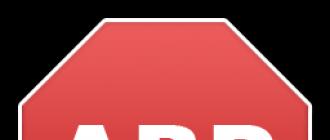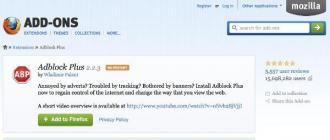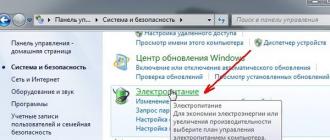Biz o'quvchilarimizni 2016 yilgi yangiliklar bilan tanishtirishda davom etamiz. Bugun biz Samsung-dan byudjet telefon modelini ko'rib chiqamiz: Galaxy J1 telefoni. Mobil texnologiyalar ishlab chiqaruvchi Samsung bu yil Rossiya bozoridagi ulushini oshirdi. Xitoy smartfonlarining mashhurligi ortib borayotganiga qaramay, uning telefonlari talabga ega. Koreya kompaniyasi narx va sifat jihatidan ancha foydali qurilmalar ishlab chiqaradi.
Bugungi kunda ko'rib chiqilayotgan Samsung Galaxy J1 telefoni 10 000 dan 12 000 rublgacha narx oralig'ida. Uning asosiy ustunligi yorqin, boy tasvir va narxga ega yuqori sifatli Amoled displeydir. Quyida ushbu telefon haqida ko'proq o'qishingiz mumkin, video ko'rib chiqish mavjud.
Samsung Galaxy J1 smartfonining tavsifi va sharhi
Smartfon Galaxy J1 2016 arzon byudjetli telefonlar sinfidagi yangi, zamonaviy ekranlarga yo'l ochdi, deyish mumkin. Eslatib o‘tamiz, AMOLED displeylarini ishlab chiqarish texnologiyasi ilgari faqat yetakchi mobil uskunalar ishlab chiqaruvchilarning qimmat, flagman modellarida qo‘llanilgan. Ularning xususiyatlari. AMOLED ekranlari juda yuqori sifatli tasvirga ega bo'lsa-da, kam quvvat sarfiga ega. Ular boshqa ekranlardan farq qiladi: yorqinlik, boy, jonli ranglar, katta ko'rish burchaklari va quyoshda tasvirning o'chmasligi.

Android telefon Samsung Galaxy J1 - 2016 model
Ushbu mobil telefon olinadigan 2050 mA/soat akkumulyator bilan jihozlangan bo‘lib, u suhbat rejimida 12 soatgacha, musiqa tinglash rejimida 39 soatgacha ishlash imkonini beradi. Galaxy S6 ga o'xshash qiziqarli energiya tejash funksiyasi mavjud. Batareya quvvati kam bo'lsa, telefon oq va qora ekran rejimiga o'tishi mumkin, barcha faol va nofaol ilovalar yopiladi. Bularning barchasi birgalikda telefonning yana bir necha soat ishlashiga imkon beradi. Ushbu rejim sukut bo'yicha o'chirib qo'yilgan, uni Android tizimining "Sozlamalar" da, "Batareya" bo'limida yoqishingiz mumkin.
Samsung Galaxy J1 smartfonining texnik xususiyatlari
| Ism | Samsung J1 |
|---|---|
| Operatsion tizim | Google Android 5.1.1 |
| Sensorli ekran turi | AMOLED |
| Ekran diagonali | 4,5 dyuym |
| Ekran o'lchamlari | 480 x 800 piksel |
| Piksel zichligi | 245 ppi |
| Yorqinlik | 500 cd/kv.m gacha |
| CPU modeli | Exynos 3475 Quad, 4 yadroli, chastotasi 1,3 gigagertsli |
| Faqat o'qish xotirasi (ROM) | 8 GB (Foydalanuvchi uchun 4,1 GB mavjud) |
| Xotira kartasi uyasi | 128 GB gacha microSD (Qo'shimcha slot) |
| Asosiy kamera o'lchamlari | 5 megapikselli, f/2.2 diafragma, avtofokus |
| Old kamera o'lchamlari | 2 MP, f/2.2 |
| Video | HD (1280x720), soniyada 30 kadr |
| GSM diapazonlari | 2G (GSM): 850, 900, 1800, 1900 MGts 3G (HSDPA): 850, 900, 1800, 1900 MGts |
| Ma'lumotlarni uzatish texnologiyasi | LTE, 2G, 3G, EDGE, GPRS |
| Tarmoq: | WiFi 802.11b/g/n |
| Tarmoq: | v4.1, A2DP, LE |
| NFC: | Yo'q |
| Kengligi | 6,93 sm |
| Balandligi | 13,26 sm |
| Qalinligi | 8,9 mm |
| Qurilmaning og'irligi | 131 g |
| Batareya quvvati | 2050 mA / soat (ajraladigan). |
| SIM turi va raqami: | 2 ta Micro-SIM karta |
| Navigatsiya: | GPS, A-GPS va GLONASS |
| Uyning rang variantlari: | Oq, Qora, Oltin |
| Sotish boshlanishidagi narx: | 11,700 rubl |
Ko'proq ko'rsatish
Telefonning kameralari haqida g'ayrioddiy hech narsa aytish mumkin emas, ular oddiy. Zamonaviy standartlarda suratga olingani yomon emas. Video haqida ham shunday deyish mumkin, u HD piksellar sonida (1280x720), 30 kadr / sek tezlikda suratga olingan, bu umuman yaxshi. Namuna videolarni quyidagi video ko'rib chiqishda ko'rish mumkin.
Telefonning yana bir afzalligi uning o'yin qobiliyatidir. Chiroyli tezkor Amoled rasmi tufayli telefonda video o'ynash va tomosha qilish yoqimli, o'yinlar sekinlashmaydi, lekin uning imkoniyatlari chegarasi bor. Telefonning xotirasi yangi o'yinlar va ilovalar bilan juda tez tiqilib qoladi, foydalanuvchi uchun 8 Gb dan taxminan 4 Gb mavjud, bu zamonaviy standartlar bo'yicha minimaldir, bundan kam emas. Siz microSD flesh-kartasi yordamida xotirani kengaytirishingiz mumkin, 128 GB gacha bo'lgan USB flesh-disklar qo'llab-quvvatlanadi
Video sharh Samsung Galaxy J1
Video: Samsung Galaxy J1 2016: byudjet Super AMOLED.
Samsung Galaxy J1 telefoni uchun qo'llanma, rus tilida PDF formatida bepul yuklab oling: Hajmi (3 Mb).
Ushbu telefonni sarhisob qiladigan bo'lsak, biz quyidagilarni aytishimiz mumkin, uning afzalliklari: AMOLED displey, 2 sim karta bilan ishlash, Glonass navigatsiyasi va narxi. Kamchiliklari: eng yaxshi kameralar emas, kichik xotira va quvvat etarli emas.
Koreyaning yetakchi texnologiya ishlab chiqaruvchisi Samsung tomonidan ishlab chiqarilgan smartfonlar orasida o'rtacha xarakteristikalari va boshlang'ich narxi bilan ajralib turadigan boshlang'ich darajadagi smartfonlar nisbatan kam. Shuning uchun Galaxy j1 mini iste'molchilardan g'ayratli javob oldi, chunki u odatdagi byudjet modelidan juda farq qildi.
J1 xususiyatlari va ko'rsatmalari
Ushbu qurilma juda yaxshi afzalliklarga ega, ammo birinchi navbatda, qurilmaning to'liq to'plamini qismlarga ajratish kerak.
Qutida Samsung galaxy j1 mini 2016 smartfonining o‘zi, foydalanuvchi qo‘llanmasi, shuningdek, zaryadlovchi qurilmasi mavjud. Jihozning aniq hayratlanarli xususiyatlari orasida oltin korpusda ishlab chiqarilgan modelni sotib olish imkoniyatini ta'kidlash kerak, bu g'ayrioddiy.
MUHIM! Nisbatan ixcham hajmiga qaramay, ushbu gadjet byudjet qurilmasi uchun juda kuchli texnik komponentga ega.
Uning parametrlari orasida quyidagilarni ta'kidlash kerak:
- Har bir yadroga 1,2 gigagertsli chastotali to'rt yadroli Spreadtrum protsessori;
- Mali grafik tezlatgichi, uning kuchiga qaramay, ba'zi ilovalar bilan mos kelmasligi mumkin;
- 768 MB operativ xotira;
- Ikkita SIM-kartani o'rnatish imkoniyati.
Smartfonning salbiy tomonlari samaradorlik jihatidan ancha zaif, shuningdek, chirog'ning yo'qligi. Biroq, qurilmaning funksionalligi juda keng, shuning uchun qurilmani ishlatishdan oldin ko'rsatmalarni o'rganishingiz kerak bo'ladi.
Bunday foydalanuvchi qo'llanmasi u bilan ishlashning turli jihatlari bo'yicha keng qamrovli ma'lumotlarni o'z ichiga oladi. Siz uni rasmiy saytdan ham, boshqa portallardan ham yuklab olishingiz mumkin. Biroq, yuklab olishdan oldin, portal ishonchli ekanligiga va faylning o'zida zararli dasturlarga ega emasligiga ishonch hosil qilishingiz kerak.

Shuni ta'kidlash kerakki, qo'llanmani yuklab olish zarurati faqat qurilma bilan ta'minlangan qog'oz nusxasi yo'qolganida paydo bo'ladi. Shu nuqtai nazardan, har qanday muammolarni oldini olish uchun uni xavfsiz saqlash juda ma'qul. Ushbu qo'llanmada qurilmalarni boshqarish, qo'ng'iroq qilish va SMS yozish, ilovalardan foydalanish va Internetga kirishning nuanslari haqida ma'lumotlar mavjud.
Bundan tashqari, u foydalanuvchi uchun mavjud bo'lgan barcha sozlamalarni tavsiflaydi, bu faqat sotib olingan qurilmani shaxsiylashtirish uchun juda muhimdir.
Lastmanuals turli xil apparat va dasturiy ta'minotdan foydalanish bo'yicha ko'rsatmalarni almashish, saqlash va olish bo'yicha ko'ngillilar xizmatini taklif qiladi: foydalanuvchi qo'llanmalari, tezkor ishga tushirish bo'yicha qo'llanmalar, texnik spetsifikatsiyalar... MAHSULOTNI SOTIB OLMADAN OLDIN FOYDALANUVCHI QO'LLANMANI O'QING!!!
Agar ushbu hujjat siz qidirayotgan qo'llanma bo'lsa, uni yuklab oling. Lastmanuals sizga SAMSUNG GALAXY J1 SMARTPHONE uchun foydalanuvchi qo'llanmasiga tez va oson kirish imkonini beradi. Umid qilamizki, siz ushbu SAMSUNG GALAXY J1 SMARTPHONE qoʻllanmasini foydali deb topasiz.
Lastmanuals SAMSUNG GALAXY J1 SMARTPHONE uchun foydalanuvchi qo'llanmasini yuklab olishda yordam beradi.
Ko'rsatmalar parchasi: foydalanuvchi qo'llanmasi SAMSUNG SMARTPHONE GALAXY J1
Foydalanish bo'yicha batafsil ko'rsatmalar foydalanuvchi qo'llanmasida keltirilgan.
[. . . ] SM-J100F SM-J100G SM-J100H/DD SM-J100FN SM-J100H SM-J100H/DS foydalanuvchi qoʻllanmasi ingliz tili. Rev. 1.0 www. samsung. com Mundarija Foydalanishdan oldin o‘qing Ishga kirishish 6 7 9 16 18 18 Paket tarkibi Qurilma haqida umumiy ma’lumot SIM yoki USIM karta va batareyadan foydalanish Xotira kartasidan foydalanish Qurilmani yoqish yoki o‘chirish Ekranni qulflash va qulfdan chiqarish Tarmoqqa ulanish 34 Mobil ma’lumot 34 Wi- Fi 35 Modem va hotspot Shaxsiylashtirish 37 39 40 41 41 Asosiy ekran va ilovalar ekranini boshqarish Fon rasmi va ringtonlarni o‘rnatish Ekranni bloklash usulini o‘zgartirish Oldingi qurilmangizdan ma’lumotlarni uzatish Hisob qaydnomalarini o‘rnatish Qurilma asoslari 19 22 26 28 28 30 32 32 33 33 sensorli ekran Tashqi bosh ekran tartibi Xabarnoma paneli Ilovalarni ishga tushirish Ilovalarni oʻrnatish va oʻchirish Matnni kiritish Skrinshot Mening fayllarim Quvvatni tejash funksiyasi Yordam maʼlumotlarini koʻrish Telefon 42 44 44 Qoʻngʻiroqlarni amalga oshirish Kiruvchi qoʻngʻiroqlar Qoʻngʻiroqlar vaqtidagi opsiyalar Kontaktlar 46 47 Kontaktlarni qoʻshish Kontaktlarni qidirish 2 Mundarija Xabarlar va elektron pochta Pochta 48 Xabarlar 50 Elektron pochta Qurilma va ma’lumotlarni boshqarish 75 76 77 Qurilma dasturini yangilash Qurilma va kompyuter o‘rtasida fayllarni almashish Ma’lumotlarni zaxiralash va tiklash Qurilmani asl holatiga qaytarish Kamera 52 53 55 Rasmga tushirishning asosiy funksiyalari Rasmga olish rejimlari Kamera sozlamalari 77 Sozlamalar 78 Haqida sozlamalar menyusi 78 ULANISHLAR 82 QURILMA 85 SHAXSIY 87 TIZIM galereyasi 57 Qurilmangizdagi tarkibni ko‘rib chiqish Foydali ilovalar va funksiyalar 58 S Planner 59 Internet 60 Video 61 Soat 63 Kalkulyator 63 Eslatmalar 64 Ovoz yozish moslamasi 65 Radio nosozliklarni bartaraf etish6 Bluetooth qurilmalariga ulanish8 Boshqalar 70 Wi-Fi Direct 72 NFC (NFC yoqilgan modellar uchun) 74 Mobil chop etish 3 Ishlatishdan oldin oʻqing. Mashinani xavfsiz va toʻgʻri ishlatishdan oldin ushbu qoʻllanmani oʻqing. . Quyidagi tavsiflar qurilmaning standart sozlamalariga asoslanadi. . Taqdim etilgan ma'lumotlar ushbu qurilmaning xususiyatlarini aks ettirmasligi mumkin. [. . . ] Agar sana uchun biror voqea yoki topshiriq allaqachon saqlangan bo‘lsa, sanaga teging va tugmani bosing. 3 Hodisa yoki vazifani tanlang va tafsilotlarni kiriting. . Voqeani qo'shish: Tadbirning boshlanish va tugash sanasini belgilang. Takrorlash sozlamalarini ham o'rnatishingiz mumkin. . Vazifa qo'shish: Muayyan kunda bajarish uchun vazifani o'rnating. Shuningdek, siz ustuvorlik sozlamalarini o'rnatishingiz mumkin. Elementni tanlash. Tadbirning boshlanish va tugash sanalarini belgilang. Tafsilotlarni qo'shish. Nom kiritish. 4 Hodisa yoki vazifani saqlash uchun Saqlash ni tanlang. 58 Foydali ilova va funksiyalar Hodisa va vazifalarni hisob qaydnomalaringiz bilan sinxronlash Ilovalar ekranida S Planner ga teging. Voqealar va vazifalarni hisob qaydnomalaringiz bilan sinxronlashtirish uchun → Sinxronlash ga teging. Sinxronlash hisoblarini qo‘shish uchun → Kalendarlar → Hisob qaydnomasini qo‘shish ga teging. Keyin ma'lumotlarni sinxronlashtirmoqchi bo'lgan hisobni tanlang va tizimga kiring. Hisob qaydnomasi qo'shilganda, uning yonida yashil doira paydo bo'ladi. Hisob qaydnomasi bilan sinxronlash usulini o‘zgartirish uchun Ilovalar ekranini oching, Parametrlar → Hisob qaydnomalari ga teging va undan so‘ng hisob xizmatini tanlang. Internet 1 Ilovalar ekranida Internet ga teging. Qidiruv tizimini o'zgartirish uchun manzil maydoni yonidagi qidiruv tizimi belgisiga teging. 3 Veb-manzil yoki kalit so'zni kiriting va undan so'ng O'tish-ni tanlang. Asboblar panelini ko‘rish uchun ekranda biroz pastga suring. Joriy veb-sahifani belgilang. Veb-sahifa oynasi menejerini ishga tushirish. Bosh sahifaga o'ting. Saqlangan sahifalarni ko'rish. Oldingi tashrif buyurilgan sahifaga qaytish. Xatcho'plar bilan veb-sahifalarni ko'rish. 59 Foydali ilova va funksiyalar Videolar Videolarni ko‘rish Ilovalar ekranida Videolar ga teging. Tomosha qilish uchun videoni tanlang. Tomonlar nisbatini o'zgartirish. Oʻynatishni toʻxtatib turing va davom ettiring. Ekranni aylantirish rejimini o'zgartiring. Slayderni sudrab fayl ichida oldinga yoki orqaga harakatlaning. Tez orqaga qaytarish uchun bosing va ushlab turing. Keyingi videoga o'tish. Tez oldinga siljish uchun bosing va ushlab turing. 60 Foydali ilova va funksiyalar Soat Budilnik Ilovalar ekranida Soat → Budilnik ga teging. Signallarni o'rnatish Signallar ro'yxatidagi belgini bosing, signal vaqtini o'rnating, signal kunlarini belgilang, boshqa signal sozlamalarini sozlang va Saqlash-ni tanlang. Signalni yoqish yoki o'chirish uchun ro'yxatdagi kerakli signal yonidagi belgini bosing. . Pauza: Joriy lahzadan keyin signalning takrorlanishi oralig'i va sonini o'rnating. . Smart signal: Smart signal uchun vaqt va ohangni o'rnating. O'rnatilgan signal o'chirilishidan bir necha daqiqa oldin aqlli signal past ovozda eshitiladi. [. . . ]. Qorong'i joylarda, tunda yoki bino ichida suratga olayotganda tasvir xiralashishi yoki shovqin paydo bo'lishi mumkin. Media faylni ochmoqchi bo'lganingizda xato xabarlari paydo bo'ladi Agar xato xabarlarini olsangiz yoki media fayllar qurilmangizda o'ynalmasa, quyidagilarni sinab ko'ring: . Fayllarni kompyuteringizga nusxalash yoki ularni oʻchirish orqali qurilmangizda joy boʻshating. . Musiqa fayli DRM (Raqamli huquqlarni boshqarish) bilan himoyalanmaganligiga ishonch hosil qiling. Agar fayl DRM bilan himoyalangan bo'lsa, siz uni faqat tegishli kalit yoki ijro litsenziyasiga ega bo'lsangiz tinglashingiz mumkin. . Fayl formatlari qurilma tomonidan qo'llab-quvvatlanishiga ishonch hosil qiling. [. . . ]
SAMSUNG GALAXY J1 Smartfonini qo'lda Yuklab olishdan RAQDAT.
Lastmanuals turli xil apparat va dasturiy ta'minotdan foydalanish bo'yicha ko'rsatmalarni almashish, saqlash va qidirish uchun ko'ngilli xizmatni taklif qiladi: foydalanuvchi qo'llanmalari, tezkor ishga tushirish qo'llanmalari, texnik xususiyatlar...
Lastmanuals, agar siz talab qilayotgan hujjat etishmayotgan, toʻliq boʻlmagan, siznikidan boshqa tilda yozilgan boʻlsa yoki model yoki til tavsifga mos kelmasa, javobgarlikni oʻz zimmasiga olmaydi. Masalan, Lastmanuals tarjima xizmatlarini taqdim etmaydi.
Agar siz ushbu shartnoma shartlariga rozi bo'lsangiz, SAMSUNG GALAXY J1 SMARTPHONE uchun ko'rsatmalarni yuklab olishni boshlash uchun "Yuklab olish ko'rsatmalari" tugmasini bosing.
J1. Janubiy koreyalik ishlab chiqaruvchiga mobil qurilmalar bozorida qanday xarajat evaziga shuhrat qozonganini hamma biladi. Kompaniya arsenalining asosini aniq byudjet qurilmalari tashkil etadi. Kompaniyaning qurilmalari har doim ular joylashgan bir yoki boshqa segmentga mos keladigan yaxshi narx-sifat nisbatiga ega. Xuddi shu narsa bugungi ko'rib chiqishimiz mavzusi bo'lgan Samsung Galaxy J1 smartfoniga ham tegishli.
Ishlab chiqaruvchi va model oralig'i haqida bir oz J
Janubiy Koreya ishlab chiqaruvchisining qurilmalari, shu jumladan ishonchli yig'ish bilan ajralib turadi. Ular ba'zan yaxshi texnik xususiyatlarga ega. Aynan ular kompaniyaning shon-shuhratiga yo'l ochishdi, ular tufayli (lekin nafaqat ular) ishlab chiqaruvchi deyarli eng yuqori pog'onaga ko'tarila oldi. Ammo hozirda bunday tendentsiya Samsungning avvalgi sxemalardan voz kechib, asta-sekin arzon qurilmalarni assortimentdan chiqarib tashlab, ularni yanada samaraliroq, ammo qimmatroq modellarga almashtirayotgani sezildi.
Ehtimol, kompaniya rahbariyati brend bozorda o'zini etarlicha mustahkamlagan va endi bu yo'nalishda ishlash mumkin, deb qaror qildi. Katta ehtimol bilan, rejaga ko'ra, hisob-kitob faqat kompaniya qurilmalarining yuqori mashhurligi bo'yicha amalga oshiriladi. Nazariy jihatdan J qatori kompaniyaning barcha qurilmalari orasida eng ko‘p sotilgan bo‘lishi kerak edi. Ammo amalda, masalan, birinchi modelning samaradorligi (bu haqda biz ushbu maqolada gaplashamiz) Microsoft tomonidan chiqarilgan Lumiya-dan ham yomonroq bo'lib chiqdi. Ma'lum bo'lishicha, J1 samarasizmi? Ehtimol, ha, shunday.
Byudjet chizig'i tegishli fikr tarafdorlarining butun armiyasi tomonidan yaratilgan degan taassurot paydo bo'ladi. Ochig'ini aytganda, sharhlari Internetda tez tarqalib ketgan Samsung Galaxy J1 shunchaki to'ldirish nuqtai nazaridan qandaydir foydasiz qurilma bo'lib, uni sotib olishga sarflangan pulni oqlamaydi. Ehtimol, telefonni Janubiy Koreya ishlab chiqaruvchisining shaxsiy antirekordi deb atash mumkin.
Shunga qaramay, hamma narsa qanchalik achinarli ko'rinmasin, shuni unutmasligimiz kerakki, xususiyatlari hali ham e'tiborga loyiq bo'lgan Samsung Galaxy J1 smartfonlar bozoriga turli xil modifikatsiyalarda taqdim etilgan. Ular orasida to'rtinchi avlod tarmoqlarida, ya'ni LTE-ni qo'llab-quvvatlashda ishlash imkonini beruvchi modulli versiya mavjud. Xuddi shu modifikatsiya biroz boshqacha platforma bilan jihozlangan, u tezroq ishlaydi. Bu erda bunday telefonni sotib olish, asl standart versiyadan farqli o'laroq, mantiqiy bo'lishi mumkin. Ayni paytda biz qurilmaning asosiy parametrlarini ko'rib chiqamiz.
Samsung Galaxy J1. Smartfon xususiyatlari

Qurilma do'konlar va mobil telefonlar do'konlariga Android oilasining 4.4.4 versiyasi operatsion tizimiga ega. Ekran matritsasi TFT texnologiyasidan foydalangan holda yaratilgan. Displey diagonali 4,3 dyuym. Shu bilan birga, uning o'lchamlari 480 dan 800 pikselga teng. Avtomatik orqa yorug'likni tekislash funktsiyasi mavjud emas. Zichlik - dyuym uchun 217 piksel. Kapasitiv sensorli ekran.
Samsung J100F Galaxy J1 soatiga 1850 milliamper quvvatga ega litiy-ion tipidagi akkumulyator bilan jihozlangan. Janubiy Koreya ishlab chiqaruvchisi potentsial xaridorlarni ishontirganidek, smartfon uchinchi avlod tarmoqlarida taxminan 10 soat uzluksiz suhbatga, 40 soat uzluksiz musiqa ijrosiga, 9 soat videoklip yoki film tomosha qilishga bardosh bera oladi. Wi-Fi orqali Internetni ko'rish vaqti minimal yorug'lik darajasi bilan 9 soatgacha bo'lishi mumkin.
Telefon Spreadtrum oilasining o'rnatilgan protsessoriga ega. U bir vaqtning o'zida ikkita yadro bilan ishlaydi, ularning maksimal soat chastotasi 1,2 gigagertsga yetishi mumkin. Operativ xotira hajmi 512 megabaytni tashkil qiladi. SM-J100F modifikatsiyasida u 768 MB ga oshirildi. Aslida unchalik katta farq yo'q, lekin ko'p vazifalarni hal qilish hali ham biroz osonroq bo'ladi. Shaxsiy ma'lumotlarni saqlash uchun telefon egasiga 4 gigabayt ajratilgan. 128 Gb gacha bo'lgan tashqi drayverlarni qo'llab-quvvatlash mavjud.
Asosiy kameraning o'lchamlari 5 megapikselli, old kamerasi esa atigi 2 megapikselli. Tungi suratga olish uchun LED chirog'i taqdim etiladi va yaxshi (nisbatan) suratlar olish uchun ob'ektga avtofokus funksiyasi o'rnatilgan. Telefon bir vaqtning o'zida ikkita SIM-kartadan foydalanish imkonini beradi. Bu DS ("Dual Sim") ning modifikatsiyasi. Ularni ishlatishdan oldin siz MicroSIM standartiga muvofiq ishlov berishingiz kerak bo'ladi.
Smartfon ikkinchi va uchinchi avlod uyali tarmoqlaridan foydalanishi mumkin. Wi-Fi b, g va n diapazonlari bilan o'zaro ta'sir qiladi. Ikki qurilma o'rtasida fayllarni uzatish uchun siz bluetooth versiyasi 4.0 modulidan foydalanishingiz mumkin. Kompyuter yoki noutbuk bilan sinxronlash uchun siz MicroUSB kabelidan foydalanishingiz kerak. Qurilmaning o'lchamlari quyidagicha: balandligi - 129, kengligi - 68,2 va qalinligi - 8,9 millimetr. Qurilmaning og'irligi 122 gramm.
Samsung Galaxy J1 paketi tarkibi

Ko'rsatma, hujjatlarning boshqa elementlari singari, potentsial (yoki haqiqiy) xaridorni qiziqtirmaydi. Smartfonni birinchi marta ishga tushirish qoidalari allaqachon bizning boshimizga mustahkam o'rnatilgan va hujjatlar orasida faqat kafolat kartasi alohida ahamiyatga ega bo'ladi. Ushbu elementlarga qo'shimcha ravishda, paketga qurilma uchun batareya, zaryadlovchi, unga MicroUSB-USB 2.0 kabeli kiradi. Xo'sh, aslida telefonning o'zi.
Dizayn

Birinchi qarashda, bizning sevimli Janubiy Koreya kompaniyamiz tomonidan ishlab chiqarilgan Android oilasi operatsion tizimida ishlaydigan qurilmaning eng tipik vakilidan boshqa narsa emasligi ayon bo'ladi. Biroq, hamma narsa unchalik yomon emas. Darhaqiqat, bizning bugungi sharhimiz mavzusi juda sifatli va qiziqarli tarzda tushirilgan. Qurilmaning ekrani atrofida kichik chekka cho'zilgan, bu avtomatik ravishda qurilmani ba'zi jihatlarda yanada qiziqarli qiladi.
Agar estetika haqida gapiradigan bo'lsak, unda, qoida tariqasida, bu erda yangi narsa yo'q. Samsung smartfonlari uchun odatiy bo'lgan hamma narsa. Mobil qurilmalar bozorida model bir vaqtning o'zida uchta rang kombinatsiyasida taqdim etiladi. Birinchi ikkitasi juda standart. Bu oq eritma (marvarid porlashi bilan), shuningdek qora. Xo'sh, uchinchi o'zgarish ko'k.
Ishlab chiqarish materiallari

Smartfonning cho'chqachilik bankidagi katta plyus - bu qurilma korpusi ishlab chiqarilgan plastmassa. Uning sifati haqiqatan ham yuqori darajada, men kompaniya xodimlarini uzoq vaqt va bu yo'nalishdagi a'lo mehnatlari uchun tinimsiz maqtashni istardim. Ushbu smartfonni ishlab chiqarishda ishlatilgan plastmassa uni o'xshash raqobatbardosh qurilmalardan juda yaxshi ajratib turadi. Endi boshqarish vositalari haqida gapiraylik.
Chap tomon

Bu erda biz qurilmaning ovozini sozlashimiz mumkin bo'lgan kalit mavjud. Shuningdek, u sizga ovoz rejimini jim yoki tebranish rejimiga o'zgartirish imkoniyatini beradi. Umuman olganda, bu eng oddiy ovoz balandligi rokeridir.
O'ng tomon

Qarama-qarshi tomonda siz telefonning quvvatni boshqarish tugmachasini ko'rishingiz mumkin. Unga bosish orqali qurilmani qulflash va qulfdan chiqarish, shuningdek, yoqish yoki o'chirish mumkin.
pastki uchi
Bu erda shaxsiy kompyuter yoki noutbuk bilan sinxronlash uchun ulagich mavjud. Bu MicroUSB versiyasi 2.0. Bundan tashqari, qurilmaga ulanish yoki tarmoqdan qurilmani qayta zaryadlash uchun ishlatiladi.
Yuqori uchi
Hech narsa ayniqsa qiziq emas. Faqat 3,5 mm standartdagi simli stereo eshitish vositasini (yoki minigarniturani) ulaydigan raz'em.
Orqa panel
Mana bizda qopqoq bor. Agar biz uni olib tashlasak, uning ostida batareyani, shuningdek MicroSIM standarti bo'yicha qayta ishlangan SIM-kartalar uchun slotlarni topishimiz mumkin. Agar siz faqat bitta rozetkaga ega modifikatsiyani sotib olsangiz, ikkinchisining o'rniga oddiy vilkani ko'rasiz. Bundan tashqari, tashqi microSD drayverini o'rnatish uchun uyasi mavjud.
Ishonchlilik
Qurilma qo'lda yaxshi yotadi, hech qanday joyga sirg'alib ketmaydi. Qaysidir ma'noda, bu hatto qulay. Buning uchun men dangasa bo'lmagan va nihoyat chiroyli plastmassa yasagan kompaniya xodimlariga yana bir bor rahmat aytishim kerak. Qurilma osongina cho'ntagiga yashiradi. Ekran ostidagi mexanik kalit ilovalarni tezda minimallashtirish uchun mo'ljallangan. Unga qo'shimcha ravishda ikkita sensorli boshqaruv mavjud.
Xulosa va sharhlar
Xo'sh, qurilmaning afzalliklari nimada? Bu yerga keldim:
Yaxshi aloqa sifati.
Yaxshi mikrofon.
O'rtacha intensivlikdagi tebranish signali.
Kamchiliklar orasida foydalanuvchilar quyidagilarni ta'kidlashadi:
Yagona mikrofon. U yuqori sifatli bo'lsa-da, shovqinli muhitda ovozingizni juda jimgina uzatadi.
Haqiqatan ham, qurilmaning narxi o'n ming rublni tashkil qiladi. Ushbu pul evaziga siz o'z raqobatchisidan xarakteristikalari bo'yicha albatta o'zib ketadigan smartfonni ishonch bilan sotib olishingiz mumkin. Android segmentida esa bir xil narxda yanada samaraliroq modellarni topishingiz mumkin.
SM-J100F SM-J100G SM-J100H/DD SM-J100FN SM-J100H SM-J100H/DS foydalanuvchi qoʻllanmasi ingliz tili. 01/2015. Rev.1.0 www.samsung.com Mundarija Ishlatishdan oldin oʻqing Tarmoqqa ulanish 34 Mobil maʼlumot 34Wi-Fi 35 Modem va hotspot Ishni boshlash 6 7 9 16 18 18 Paket mazmuni Qurilma tartibi SIM yoki USIM karta va batareyadan foydalanish Kartadan foydalanish 37 39 40 41 41 Qurilma asoslari 19 22 26 28 28 30 32 32 33 33 Asosiy ekran va ilovalar ekranini boshqarish Fon rasmi va ringtonlarni o‘rnatish Ekranni bloklash usulini o‘zgartirish Oldingi qurilmadan ma’lumotlarni uzatish Hisob qaydnomalarini sozlash Telefon Sensorli ekrandan foydalanish Asosiy ekran tartibi Bildirishnomalar paneli Ilovalarni ishga tushirish Ilovalarni o‘rnatish va o‘chirish Matn kiritish Skrinshotlarim Quvvatni tejash funksiyasi Yordam ma’lumotlarini ko‘rish 42 44 44 Qo‘ng‘iroqlar qilish Kiruvchi qo‘ng‘iroqlar Qo‘ng‘iroqlar vaqtidagi opsiyalar Kontaktlar 46 47 2 Kontaktlar qo‘shish Kontaktlarni qidirish Mundarija Xabarlar Aloqa va elektron pochta Qurilma va ma’lumotlarni boshqarish 48Xabar almashish 50E-pochta 75 76 77 Kamera 52 53 55 77 Asosiy suratga olish funksiyalari Rasmga olish rejimlari Kamera sozlamalari 78 Sozlamalar menyusi haqida 78 ULLANISHLAR 82 QURILMA 85 PERSONAL 85 Qurilmangizdagi ma’lumotlar to‘plamini qayta tiklash 87 Foydali ilova va funksiyalar Nosozliklarni bartaraf etish 58 S Planner 59Web 60Video 61Clock 63Kalkulyator 63Eslatmalar 64Ovoz yozuvchisi 65Radio 66 Google ilovalari Boshqa qurilmalarga ulanish 68Bluetooth 70 Wi-Fi Direct 72NFC (NFC modellaridan foydalanishdan oldin ushbu qo‘llanmani o‘qing7) to'g'ri va xavfsiz foydalanish uchun. Quyidagi tavsiflar qurilmaning standart sozlamalariga asoslanadi. Taqdim etilgan ma'lumotlar ushbu qurilmaning xususiyatlarini aks ettirmasligi mumkin. Bu mintaqaga, qurilma texnik xususiyatlariga, dasturiy ta'minotga yoki xizmat ko'rsatuvchi provayderga qarab farq qilishi mumkin. Yuqori protsessor va RAM iste'moliga ega tarkib (yuqori sifatli tarkib) qurilmaning umumiy ishlashiga ta'sir qiladi. Bunday tarkibdan foydalanadigan ilovalar qurilmaning xususiyatlariga va u ishlatiladigan muhitga qarab to'g'ri ishlamasligi mumkin. Samsung Samsung bo'lmagan ilovalardan kelib chiqadigan ishlash muammolari uchun javobgar emas. Samsung ro'yxatga olish kitobi sozlamalarini tahrirlash yoki operatsion tizimga o'zgartirishlar kiritish natijasida yuzaga keladigan ishlash yoki muvofiqlik muammolari uchun javobgar emas. Operatsion tizim sozlamalarini o'zgartirishga urinish qurilmangiz yoki ilovalaringizning noto'g'ri ishlashiga olib kelishi mumkin. Ushbu qurilmada oldindan oʻrnatilgan dasturiy taʼminot, tovush fayllari, fon rasmlari, rasmlar va boshqa kontent cheklangan foydalanish uchun litsenziyalangan. Ushbu materiallardan nusxa ko'chirish va tijorat yoki boshqa maqsadlarda foydalanish mualliflik huquqini buzish hisoblanadi. Multimedia kontentidan noqonuniy foydalanish uchun faqat foydalanuvchilar javobgardir. Xabar almashish, fayllarni yuklash va yuklab olish, avtomatik sinxronlash yoki joylashuv xizmatlari kabi maʼlumotlar xizmatlari joriy rejangizga qarab oʻzgarib turadigan qoʻshimcha toʻlovlarni olishi mumkin. Katta hajmdagi ma'lumotlarni uzatish uchun Wi-Fi funksiyasidan foydalanishni tavsiya etamiz. Qurilmangizga oldindan oʻrnatilgan ilovalar yangilanishi mumkin va oldindan ogohlantirmasdan toʻxtatilishi mumkin. Agar sizda oldindan oʻrnatilgan ilovalar haqida savollaringiz boʻlsa, Samsung xizmat koʻrsatish markaziga murojaat qiling. O'rnatgan ilovalaringiz haqida savollaringiz uchun xizmat ko'rsatuvchi provayderingizga murojaat qiling. Qurilmaning operatsion tizimini o'zgartirish va norasmiy manbalardan dasturiy ta'minotni o'rnatish qurilmaning noto'g'ri ishlashiga va ma'lumotlarning buzilishiga yoki yo'qolishiga olib kelishi mumkin. Bu Samsung litsenziya shartnomasini buzish hisoblanadi va kafolatingizni bekor qiladi. 4 Foydalanishdan oldin o'qing Ushbu qo'llanmada ishlatiladigan belgilar Ogohlantirish - Sizga yoki boshqa birovga shikast etkazishi mumkin bo'lgan holatlar. Diqqat - qurilma yoki boshqa jihozlarga zarar etkazishi mumkin bo'lgan holatlar. Eslatma - Eslatmalar, maslahatlar yoki qo'shimcha ma'lumotlar. 5 Ishni boshlash Qutida nima bor Qutida quyidagi elementlar mavjud: Qurilma batareyasi Tez ishga tushirish qo'llanmasi Quti va mavjud aksessuarlar mintaqaga qarab farq qilishi va xizmat ko'rsatuvchi provayderingiz tomonidan belgilanishi mumkin. Berilgan aksessuarlar faqat ushbu qurilmaga tegishli va boshqa qurilmalar bilan mos kelmasligi mumkin. Mahsulot ko'rinishi va texnik xususiyatlari ogohlantirilmasdan o'zgartirilishi mumkin. Qo'shimcha aksessuarlarni mahalliy Samsung dileringizdan sotib olishingiz mumkin. Iltimos, xarid qilishdan oldin ularning qurilmangizga mos kelishiga ishonch hosil qiling. Faqat Samsung tomonidan tavsiya etilgan aksessuarlardan foydalaning. Tasdiqlanmagan aksessuarlardan foydalanish ishlash bilan bog'liq muammolarga va kafolatga kirmaydigan nosozliklarga olib kelishi mumkin. Har qanday aksessuarlarning mavjudligi butunlay ishlab chiqaruvchiga bog'liq. Mavjud aksessuarlar haqida ko'proq ma'lumot olish uchun Samsung veb-saytiga tashrif buyuring. 6 Ishni boshlash Qurilma tartibi Yaqinlik datchiklari Eshitish vositasi uyasi Old kamera Karnay Sensorli ekran Quvvat tugmasi Bosh sahifa tugmasi So‘nggi ilovalar tugmasi Orqaga tugmasi Mikrofon Ko‘p maqsadli uyasi GPS antennasi (SM-J100F, SM-J100FN, SM-J100G) GPS antennasi (SM-J100H, SM- J100H/DD, SM-J100H/DS) Tashqi dinamik Flash Asosiy kamera Ovoz balandligi tugmasi Orqa qopqoq NFC antennasi (NFC modulli modellar uchun) Asosiy antenna 7 Ishga kirishish Antennaga qo'lingiz yoki boshqa narsalar bilan tegmang yoki yopmang. Bu ulanish signalining yomonlashishiga yoki batareyaning zaryadsizlanishiga olib kelishi mumkin. Samsung tomonidan tasdiqlangan ekran himoyachisidan foydalanishni tavsiya etamiz. Tavsiya etilmaydigan himoya plyonkalaridan foydalanish sensorlarning noto'g'ri ishlashiga olib kelishi mumkin. Sensorli ekranga suyuqlik to'kilmasin. Haddan tashqari namlik va suyuqlikning kirib kelishi sensorli ekranning noto'g'ri ishlashiga olib kelishi mumkin. Tugmalar Tugma Funktsiya Quvvat Oxirgi ishlatilgan ilovalar Asosiy ekran Qurilmani yoqish yoki oʻchirish uchun bosing va ushlab turing. Ekranni yoqish yoki qulflash uchun bosing. Yaqinda foydalanilgan ilovalar roʻyxatini ochish uchun bosing. Joriy ekranda qo'shimcha opsiyalarni ochish uchun bosing va ushlab turing. Bloklash ekranini yoqish uchun bosing. Asosiy ekranga qaytish uchun bosing. Google ilovasini ishga tushirish uchun bosing va ushlab turing. Orqaga Oldingi ekranga qaytish uchun bosing. Ovoz balandligi Qurilma tovushlarining balandligini sozlash uchun bosing. 8 Ishni boshlash SIM yoki USIM-karta va batareyadan foydalanish SIM yoki USIM-karta va batareyani o‘rnatish Mobil xizmat ko‘rsatuvchi provayderingizdan olgan SIM yoki USIM-kartani va u bilan birga kelgan batareyani joylashtiring. Qurilma bilan faqat micro-SIM kartalar ishlaydi. Ba'zi LTE xizmatlarining mavjudligi xizmat ko'rsatuvchi provayderga qarab farq qilishi mumkin. Xizmat mavjudligi haqida qo'shimcha ma'lumot olish uchun xizmat ko'rsatuvchi provayderingizga murojaat qiling. 1 Orqa qopqoqni echib oling. Orqa qopqoqni yechayotganda tirnoqlaringizni kesishdan ehtiyot bo'ling. Orqa qopqoqni egmang yoki buramangiz. Bu unga zarar etkazishi mumkin. 9 Ishni boshlash 2 ta Ikkita SIM kartali modellar: SIM yoki USIM kartani oltin rangli kontaktlari pastga qaragan holda qurilmaga joylashtiring. Asosiy SIM yoki USIM kartani SIM1 karta uyasiga ( 1 ) va ikkinchi SIM yoki USIM kartani SIM2 karta uyasiga ( 2 ) joylashtiring. 1 2 Bitta SIM-kartali modellar: SIM yoki USIM-kartani oltin rangli kontaktlari pastga qaragan holda qurilmaga joylashtiring. SIM karta uyasiga xotira kartasini joylashtirmang. Agar xotira kartasi SIM-karta uyasiga noto'g'ri kiritilgan bo'lsa, uni qurilmadan olib tashlash uchun Samsung xizmat ko'rsatish markaziga murojaat qiling. SIM yoki USIM kartangizni yo'qotmang yoki boshqalarga foydalanishiga yo'l qo'ymang. Samsung yo'qolgan yoki o'g'irlangan kartalar tufayli yuzaga kelgan har qanday zarar yoki noqulaylik uchun javobgar emas. 10 Ishni boshlash 3 Batareyani o'rnating. 2 1 4 Orqa qopqoqni joyiga qo'ying. 11 Ishni boshlash SIM yoki USIM kartani va batareyani chiqarish 1 Orqa qopqoqni echib oling. 2 Batareyani chiqarib oling. 3 Ikkita SIM kartali modellar: SIM yoki USIM kartani chiqarib oling. Bitta SIM-kartali modellar: SIM yoki USIM-kartani chiqarib oling. 12 Ishni boshlash Ikkita SIM yoki USIM kartadan foydalanish (ikkita SIM-kartali modellar) Ikkita SIM yoki USIM kartani o‘rnatish ikkita telefon raqami yoki xizmat ko‘rsatuvchi provayderdan bitta qurilmadan foydalanish imkonini beradi. SIM yoki USIM kartangizni faollashtirish Asosiy ekrandan → Parametrlar → SIM karta menejeri ga teging. Kartalarni faollashtirish uchun SIM yoki USIM karta kalitlaridan birini yoki ikkalasini bosing. SIM yoki USIM karta nomi va belgisini o‘zgartirish Asosiy ekranda → Parametrlar → SIM karta menejeri ga teging. SIM yoki USIM-kartani tanlang va undan so‘ng Ismni ro‘yxatdan o‘tkazish yoki Belgini tanlash-ni tanlang. Har bir karta uchun nom va belgi o'rnating. Kartalar o'rtasida almashish Ikkita SIM yoki USIM karta yoqilganda, bildirishnomalar panelida kartani tanlash piktogrammalari ko'rinadi. Bildirishnomalar panelini oching va kartani tanlang. Batareyani zaryadlash Qurilmani birinchi marta ishlatishdan oldin batareyani zaryadlovchidan foydalanib zaryadlashingiz kerak. Batareyani zaryad qilish uchun USB kabelidan foydalanib, qurilmangizni kompyuterga ham ulashingiz mumkin. Faqat Samsung tomonidan tasdiqlangan batareyalar, zaryadlovchilar va kabellardan foydalaning. Mos kelmaydigan zaryadlovchi va kabellardan foydalanish batareyaning portlashiga yoki qurilmaga zarar yetkazishi mumkin. Batareya quvvati kam bo'lsa, bo'sh batareya belgisi paydo bo'ladi. Batareya to'liq zaryadsizlanganda, zaryadlovchiga ulangandan so'ng darhol qurilmani yoqolmaysiz. Qurilmani yoqish uchun batareya biroz zaryadlangunga qadar bir necha daqiqa kutishingiz kerak. Bir vaqtning o'zida bir nechta ilovalardan yoki boshqa qurilmalarga ulanishi kerak bo'lgan ilovalardan foydalanish batareyangizni tezroq tugatadi. Ma'lumotlarni uzatishda batareyani elektrdan uzib qo'ymaslik yoki zaryadsizlantirishni oldini olish uchun ushbu ilovalar har doim to'liq zaryadlangan batareya bilan ishga tushirilishi kerak. 13 Ishni boshlash Zaryadlash moslamasini qurilmangizdagi ko‘p maqsadli uyaga, so‘ngra zaryadlovchini elektr rozetkasiga ulang. Zaryadlovchini noto'g'ri ulash qurilmangizga jiddiy zarar etkazishi mumkin. Kafolat qurilma va aksessuarlardan noto'g'ri foydalanish natijasida kelib chiqadigan har qanday zararni qoplamaydi. Batareya quvvatlanayotganda siz qurilmadan foydalanishingiz mumkin, ammo bu zaryadlash jarayonini sekinlashtiradi. Agar qurilma zaryad olayotganda beqaror quvvat olsa, sensorli ekran teginishga javob bermasligi mumkin. Bunday holda, zaryadlovchini qurilmangizdan uzing. Zaryad olayotganda qurilma qizib ketishi mumkin. Bu normal holat va qurilmaning ishlashi yoki ishlash muddatiga ta'sir qilmaydi. Agar batareya odatdagidan qizib ketsa, zaryadlovchi ishlamay qolishi mumkin. Agar qurilma quvvatlanmasa, uni zaryadlovchi bilan birga Samsung xizmat ko'rsatish markaziga olib boring. 14 Ishni boshlash Zaryadlash tugagach, qurilmangizni zaryadlovchidan uzing. Avval zaryadlovchini qurilmangizdan, keyin elektr rozetkasidan uzing. Batareyani olishdan oldin zaryadlovchini ajratib oling. Aks holda, qurilma shikastlanishi mumkin. Quvvatni tejash uchun foydalanilmayotganda zaryadlovchini rozetkadan uzing. Zaryadlash moslamasida quvvat kaliti yo'q, shuning uchun quvvatni tejash uchun uni ishlatish oralig'ida elektrdan uzib qo'yish kerak. Zaryadlash moslamasi foydalanilganda elektr rozetkasiga mahkam o'rnatilishi va unga kirish oson bo'lishi kerak. Quvvat sarfini kamaytiring Bu yerda qurilmangizdagi batareya quvvatini tejash bo'yicha ba'zi maslahatlar mavjud. Ushbu koʻrsatmalarga rioya qilish va fonda ishlaydigan funksiyalarni oʻchirib qoʻyish orqali siz qurilmangiz batareyasining ishlash muddatini zaryadlar oraligʻida uzaytira olasiz: Qurilmangizdan foydalanmayotganingizda quvvat tugmasini bosib uni uyqu rejimiga qoʻying. Vazifa menejeri yordamida keraksiz ilovalarni yoping. Bluetooth aloqasini o'chiring. Wi-Fi funksiyasini o'chiring. Avtomatik sinxronlash ilovalarini o'chiring. Orqa yorug'lik vaqtini kamaytiring. Ekran yorqinligini kamaytiring. 15 Ishni boshlash Xotira kartasidan foydalanish Xotira kartasini o‘rnatish Qurilmangiz maksimal sig‘imi 128 GB bo‘lgan xotira kartalarini qo‘llab-quvvatlaydi. Xotira kartalarining qurilmangiz bilan mosligi karta turiga va uni ishlab chiqaruvchisiga bog'liq. Ba'zi xotira kartalari qurilmangizga mos kelmasligi mumkin. Mos kelmaydigan xotira kartasidan foydalanish qurilmaga, kartaning o'ziga yoki unda saqlangan ma'lumotlarga zarar etkazishi mumkin. Xotira kartasini to'g'ri tomoni yuqoriga qaratib joylashtiring. Qurilma FAT va exFAT fayl tizimiga ega xotira kartalarini qo'llab-quvvatlaydi. Agar siz FAT dan boshqa fayl tizimiga ega xotira kartasini joylashtirsangiz, qurilma sizga kartani formatlashni taklif qiladi. Ma'lumotlarni tez-tez o'chirish va yozish xotira kartalarining ishlash muddatini qisqartiradi. Qurilmangizga xotira kartasini joylashtirganingizda, kartada saqlangan fayllar roʻyxati Mening fayllarim → Xotira kartasida koʻrsatiladi. 1 Orqa qopqoqni echib oling. 2 Xotira kartasini oltin rangli kontaktlari pastga qaragan holda qurilmaga joylashtiring. 3 Orqa qopqoqni joyiga qo'ying. 16 Ishni boshlash Xotira kartasini chiqarib olish Ma'lumotni yo'qotmaslik uchun uni olishdan oldin xotira kartasini ajratib oling. Asosiy ekranda → Parametrlar → Xotira → Xotira kartasini o‘chirish ga teging. 1 Orqa qopqoqni echib oling. 2 Xotira kartasini chiqarib oling. 3 Orqa qopqoqni joyiga qo'ying. Ma'lumot uzatilayotgan yoki qabul qilinayotganda xotira kartasini olib tashlamang. Bu maʼlumotlarning buzilishi yoki yoʻqolishi yoki qurilma yoki xotira kartasiga zarar yetkazishi mumkin. Samsung shikastlangan xotira kartalaridan foydalanish natijasida yuzaga keladigan har qanday yo'qotishlar, jumladan ma'lumotlarning yo'qolishi uchun javobgar emas. Xotira kartasini formatlash Kompyuterda formatlangandan so'ng, xotira kartalari qurilmaga kiritilganda to'g'ri ishlamasligi mumkin. Xotira kartalarini faqat qurilma bilan formatlang. Asosiy ekranda → Parametrlar → Xotira → Formatlash ga teging. SD xotira kartasi → Formatlash. SD xotira kartasi → Hammasini o‘chirish. Xotira kartasini formatlashdan oldin, qurilma xotirasida saqlangan har qanday muhim ma'lumotlarning zaxira nusxasini yaratish tavsiya etiladi. Ishlab chiqaruvchining kafolati foydalanuvchi harakatlaridan kelib chiqqan ma'lumotlarning yo'qolishini qoplamaydi. 17 Ishni boshlash Qurilmani yoqish va o‘chirish Qurilmani yoqish uchun quvvat tugmasini bir necha soniya bosib turing. Qurilmangizni birinchi marta yoqqaningizda yoki zavod sozlamalarini tiklaganingizdan so‘ng, qurilmangizni sozlash uchun ekrandagi ko‘rsatmalarga amal qiling. Qurilmangizni o‘chirish uchun quvvat tugmasini bosing va ushlab turing, so‘ng Power off-ni tanlang. Simsiz qurilmalardan foydalanish taqiqlangan joylarda, masalan, samolyotlar yoki shifoxonalarda, xodimlarning ogohlantirish yorliqlari va ko'rsatmalariga amal qiling. Ekranni bloklash va qulfdan chiqarish Ekranni o‘chirish va qulflash uchun quvvat tugmasini bosing. Bundan tashqari, agar qurilma ma'lum vaqt davomida ishlatilmasa, ekran avtomatik ravishda o'chadi va qulflanadi. Ekranni qulfdan chiqarish uchun quvvat tugmasini yoki uy tugmachasini bosing va keyin ekranning tegishli qismida istalgan tomonga suring. Agar kerak bo'lsa, ekranni blokdan chiqarish kodini o'zgartirish mumkin. Qo'shimcha ma'lumot olish uchun Ekranni qulflash usulini o'zgartirish-ga qarang. 18 Mahsulot asoslari Sensorli ekrandan foydalanish Sensorli ekranga elektron qurilmalar bilan tegmaslikdan ehtiyot bo‘ling. Olingan elektrostatik zaryadsizlanishlar sensorli ekranning noto'g'ri ishlashiga yoki ishlamay qolishiga olib kelishi mumkin. Sensorli ekran shikastlanmasligi uchun unga o'tkir narsalar bilan tegmang yoki barmoqlaringiz bilan juda ko'p bosim o'tkazmang. Qurilma ekranning chetlariga yaqin teginishlarni tan olmasligi mumkin, chunki ular sensorli kiritish maydonidan tashqarida. Agar sensorli ekran uzoq vaqt davomida ishlamay qolsa, sensorli ekranda tasvirning ko'rinishi (ekranning yonishi) va artefaktlar paydo bo'lishi mumkin. Agar yaqin kelajakda qurilmadan foydalanishni rejalashtirmasangiz, sensorli ekranni o'chiring. Sensorli ekranni barmoqlaringiz bilan boshqarish tavsiya etiladi. Ilovani ochish, menyu bandini tanlash, ekran tugmachasini bosing yoki ekran klaviaturasidan foydalanib belgini kiritish uchun ekranga teging. 19 Asosiy maʼlumotlar Mavjud variantlarni koʻrish uchun element yoki ekranni kamida 2 soniya bosib turing. Tortish Elementni ko‘chirish uchun uni bosib turing va kerakli joyga sudrab olib boring. Ikki marta bosing Kattalashtirish uchun veb-sahifa yoki rasmga ikki marta bosing. Asl masshtabga qaytish uchun yana ikki marta bosing. 20 Asosiy maʼlumotlar Surish Boshqa panelga oʻtish uchun barmogʻingiz bilan bosh ekran yoki ilovalar ekranida chapga yoki oʻngga suring. Veb-sahifada yoki kontaktlar roʻyxati kabi elementlar roʻyxatida harakat qilish uchun barmogʻingiz bilan yuqoriga yoki pastga aylantiring. Kattalashtirish va kichraytirish Bir qismni kattalashtirish uchun veb-sahifa, xarita yoki tasvir ekranida ikki barmog‘ingizni bir-biridan ajratib qo‘ying. Kichraytirish uchun ularni chimchilang. 21 Qurilmangiz bilan tanishish Asosiy maʼlumotlar Asosiy ekran tartibi Asosiy ekran Asosiy ekran qurilmangizning barcha funksiyalariga kirish uchun boshlangʻich nuqtadir. Unda vidjetlar, ilovalar uchun tezkor tugmalar va boshqalar mavjud. Vidjetlar - bu asosiy ekranda ma'lumotni ko'rsatish va unga osongina kirish uchun muayyan funktsiyalarni bajaradigan kichik ilovalar. Boshqa panellarga kirish uchun ekranda chapga yoki o‘ngga aylantiring yoki ekranning pastki qismidagi ekran ko‘rsatkichlaridan biriga teging. Bosh ekranni sozlash haqida maʼlumot olish uchun Bosh ekranni boshqarish boʻlimiga qarang. Vidjet Ilova papkasi ekran koʻrsatkichi Sevimli ilovalar 22 Asosiy maʼlumotlar Asosiy ekran opsiyalari Mavjud variantlarni koʻrish uchun Asosiy ekranda boʻsh joyni bosing va ushlab turing yoki barmoqlaringizni bir-biriga chimchilang. 23 Qurilmangiz asoslari Ilovalar ekrani Ilovalar ekrani barcha ilovalar, jumladan, yaqinda o‘rnatilgan ilovalar uchun piktogrammalarni ko‘rsatadi. Ilovalar ekranini ochish uchun asosiy ekranda belgini bosing. Boshqa panellarga kirish uchun ekranni chapga yoki o‘ngga suring yoki pastdagi ekran ko‘rsatkichiga teging. Ilovalar ekranini sozlash haqida maʼlumot olish uchun Ilovalar ekranini boshqarish boʻlimiga qarang. Qo'shimcha imkoniyatlarga kirish. Ilova Ekran ko'rsatkichlari 24 Asosiy ma'lumotlar Holat piktogrammalari Holat piktogrammalari ekranning yuqori qismidagi holat satrida paydo bo'ladi. Quyidagi jadvalda ko'rsatilgan piktogrammalar eng keng tarqalgan. Ba'zi ilovalarda holat paneli ekranning yuqori qismida ko'rinmasligi mumkin. Holat panelini ochish uchun ekranning yuqori qismidan pastga torting. Belgi tavsifi Signal yo‘q / Signal kuchi / Hozirda mavjud SIM yoki USIM karta (ikki SIM kartali modellar) / Rouming (uy tarmog‘ining xizmat ko‘rsatish hududidan tashqarida) GPRS tarmog‘iga ulangan EDGE tarmog‘iga ulangan UMTS tarmog‘iga ulangan HSDPA tarmog‘iga ulangan HSPA+ tarmog‘iga ulangan / LTE tarmog‘iga ulangan (LTE tarmog‘iga ega modellar uchun) Wi-Fi tarmog‘iga ulangan Bluetooth yoqilgan GPS yoqilgan Qo‘ng‘iroq davom etmoqda Javobsiz qo‘ng‘iroq Kompyuterga ulangan SIM yoki USIM karta yo‘q Yangi SMS yoki MMS xabar Signal yoqilgan Ovozsiz rejim yoniq 25 Qurilma asoslari Belgisi Tavsif Vibratsiya rejimi yoqilgan Oflayn rejim yoqilgan Xatolik yuz berdi yoki foydalanuvchi eʼtiborini talab qiladi Batareya darajasi Bildirishnomalar paneli Xabarlar paneli Xabarlar yoki oʻtkazib yuborilgan qoʻngʻiroqlar kabi yangi bildirishnomalarni qabul qilganingizda . holat belgilaridir. Vaziyat piktogrammalari haqida ko'proq ma'lumotni bildirishnomalar panelida topishingiz mumkin. Bildirishnomalar panelini ochish uchun holat panelida pastga suring. Bildirishnomalar panelini yopish uchun holat panelini ekranning pastki chetidan yuqoriga torting. 26 Qurilma asoslari Siz bildirishnomalar panelidan quyidagi funksiyalardan foydalanishingiz mumkin. Variantlarni yoqing va o'chiring. Qo'shimcha variantlarni ko'rish uchun tugmani bosing va ushlab turing. Sozlamalar ilovasini ishga tushirish. Yorqinlikni sozlash funksiyasining yaxshi ishlashi uchun yorqinlikni oshirish. Yorqinlikni sozlash. SIM yoki USIM kartani tanlang. (ikkita SIM kartali modellarda) Turli operatsiyalarni bajarish uchun bildirishnomaga teging. Barcha bildirishnomalarni olib tashlang. Tezkor sozlamalar tugmalari tartibini o‘zgartirish Bildirishnomalar panelidagi tezkor sozlash tugmalarini qayta tartiblash uchun Ilovalar ekranini oching va Parametrlar → Displey → Bildirishnomalar paneli ga teging. Kerakli elementni bosib turing va keyin uni boshqa joyga sudrab olib boring. Tezkor sozlamalar tugmalari Ayrim funksiyalarni bildirishnomalar panelidan yoqish yoki oʻchirish mumkin. Quyidagi parametrlarni yoqish yoki oʻchirish uchun oʻzingiz xohlagan variantni bosing. Qo'shimcha variantlarni ko'rish uchun tugmani bosing va ushlab turing. Wi-Fi: Batafsil maʼlumot uchun Wi-Fi-ga qarang. Gemaʼlumotlar: Qoʻshimcha maʼlumot uchun Joylashuvga qarang. Ovoz / Vibratsiya / Ovozsiz: Ovoz rejimini tanlang. Ekranni aylantirish: Qurilma aylantirilganda interfeysga avtomatik ravishda yo‘nalishni o‘zgartirishga ruxsat bering yoki oldini oling. Ba'zi ilovalar avtomatik aylantirish funksiyasini qo'llab-quvvatlamaydi. 27 Bluetooth qurilmasi asoslari: Qo‘shimcha ma’lumot uchun Bluetooth-ga qarang. Mobil. Maʼlumotlar: Qoʻshimcha maʼlumot olish uchun Maʼlumotlardan foydalanish yoki Mobil tarmoqlarga qarang. Maks. Saqlash: Qo'shimcha ma'lumot olish uchun Quvvatni tejash xususiyatiga qarang. Mob. teginish. kirish nuqtasi: Qo'shimcha ma'lumot uchun Bog'lanish va kirish nuqtasiga qarang. NFC (NFC’li modellar uchun): Qo‘shimcha ma’lumot olish uchun NFC (NFC’li modellar uchun) ga qarang. Sinxronlash: Ushbu xususiyatdan foydalanganda taqvim yoki elektron pochta kabi ilovalar avtomatik ravishda sinxronlashtiriladi. Avtonom rejim: Qo‘shimcha ma’lumot olish uchun Oflayn rejimga qarang. Ilovalarni ishga tushirish Ilovani ishga tushirish uchun asosiy yoki Ilovalar ekranidan uning belgisini tanlang. Yaqinda ishga tushirilgan ilovalar ro'yxatini ochish uchun ilova tugmasini bosing. va Ilovani yopish ni tanlang → yopish uchun ilova belgisiga teging va chapga yoki o‘ngga torting. ilova. Barcha faol ilovalarni yopish uchun Samsung GALAXY ilovalarini qoʻshish/oʻchirish ga teging. Turli ilovalarni xarid qilish va yuklab olish uchun ushbu ilovadan foydalaning. Ilovalar ekranida GALAXY Apps ga teging. Ushbu ilovaning mavjudligi mintaqa yoki xizmat ko'rsatuvchi provayderga qarab farq qilishi mumkin. 28 Qurilmangiz bilan tanishish Ilovalarni o‘rnatish Ilovani toifalar bo‘yicha ko‘rib chiqing yoki so‘z tugmasini bosing. kalit so'z bo'yicha qidirish uchun Uning tavsifini ko'rish uchun ilovani tanlang. Bepul ilovalarni yuklab olish uchun O'rnatish-ni tanlang. Pullik ilovalarni sotib olish va yuklab olish uchun ilova narxini ko'rsatadigan tugmani bosing. Avtomatik yangilash parametrlarini oʻzgartirish uchun → Parametrlar → Ilovalarni avtomatik yangilash ga teging va opsiyani tanlang. Play Store Turli ilovalarni xarid qilish va yuklab olish uchun ushbu ilovadan foydalaning. Ilovalar ekranida Play Store ga teging. Ilovalarni o'rnatish Ilovani toifalar bo'yicha toping yoki so'z tugmasini bosing. kalit so'z bo'yicha qidirish uchun Uning tavsifini ko'rish uchun ilovani tanlang. Bepul ilovalarni yuklab olish uchun INSTALL ni tanlang. Pullik ilovalarni xarid qilish va yuklab olish uchun ilova narxini ko‘rsatadigan tugmani bosing va ekrandagi ko‘rsatmalarga amal qiling. Avtomatik yangilanish sozlamalarini o'zgartirish uchun Ilovalarni avtomatik yangilash tugmasini bosing va kerakli variantni tanlang. → Parametrlar → Ilovalarni boshqarish Ilovalarni o‘chirish yoki o‘chirish Standart ilovalarni o‘chirish uchun Ilovalar ekranini oching va → O‘chirish/o‘chirish ga teging. O'chirilishi mumkin bo'lgan ilovalarning piktogrammalarida belgi paydo bo'ladi. Ilovani tanlang va Ha ni tanlang. Yuklab olingan ilovalarni oʻchirish uchun Ilovalar ekranini oching va → Yuklangan ilovalar → → Oʻchirish ga teging. Shu bilan bir qatorda, Ilovalar ekranida Parametrlar → Ilova menejeri ga teging, ilovani tanlang va O‘chirish ni tanlang. 29 Asosiy maʼlumotlar Ilovalarni yoqish Ilovalar ekranida → Koʻrsatish ga teging. o'chirilgan ilovalar, ilovalarni tanlang va undan so‘ng Bajarildi-ni tanlang. Shu bilan bir qatorda, Ilovalar ekranida Parametrlar → Ilova menejeri ga teging, O‘CHIRILGAN ga o‘ting, ilovani tanlang va Yoqish-ni tanlang. Ilovalarni yashirish: Siz faqat ilovalar ekranidan ilovalarni yashirishingiz mumkin. Yashirin ilovalar bundan keyin ham ishlatilishi mumkin. Ilovalarni o'chirish: Qurilmadan olib tashlanmaydigan standart ilovalarni o'chirib qo'ying. O'chirilgan ilovalardan foydalanish mumkin emas. Ilovalarni oʻchirish: Yuklab olingan ilovalarni oʻchirish. Matn klaviaturasi tartibini kiritish Xabar yozganingizda, eslatma yozganingizda va boshqa ko'plab vazifalarni bajarganingizda, klaviatura avtomatik ravishda ekranda ko'rsatiladi. Ba'zi tillar uchun matn kiritish qo'llab-quvvatlanmaydi. Matn kiritish uchun siz kiritish tilini qo'llab-quvvatlanadigan tillardan biriga o'zgartirishingiz kerak. Klaviatura sozlamalarini o'zgartiring. Oldingi belgini o'chiring. Bosh harflarni kiriting. Kiritilgan barcha belgilarni katta harf bilan yozish uchun uni ikki marta bosing. Keyingi qatorga o'ting. Bo'shliqqa kirish. Tinish belgilarini kiriting. Kiritish tilini o‘zgartirish → Kirish tillarini tanlang ga teging va ishchi tillarni belgilang. Ikki yoki undan ortiq til tanlanganda, klaviaturadagi boʻsh joyni chapga yoki oʻngga surish orqali ular oʻrtasida almashishingiz mumkin. 30 Asosiy maʼlumotlar Klaviatura tartibini oʻzgartirish Klaviatura belgisiga teging. , KIRISH TILLARI menyusidan tilni tanlang va kerakli tartibni tanlang 3x4 klaviaturadagi har bir tugma uch yoki to‘rtta belgidan iborat. Belgini kiritish uchun kerakli belgi paydo bo'lguncha tegishli tugmani bir necha marta bosing. Qo'shimcha klaviatura funksiyalari Turli funksiyalarga kirish uchun tugmani bosing va ushlab turing. Oxirgi ishlatilgan funksiyaga qarab, tugma oʻrniga boshqa rasm koʻrsatilishi mumkin. : Klaviatura sozlamalarini o‘zgartiring. : kulgichlarni kiriting. : Ovoz orqali matn kiriting. Til o'zgarishi. Klaviaturani ochish. Ovozli kiritish rejimini faollashtiring yoki uni pauzaga sozlang. Matnni nusxalash va joylashtirish 1 Matnni bosib turing. 2 Kerakli matnni tanlash uchun yoki torting yoki barcha matnni tanlash uchun Hammasini tanlash ni tanlang. 3 Nusxa olish yoki Kesish-ni tanlang. Tanlangan matn vaqtinchalik xotiraga joylashtiriladi. 4 Kursorni matnni joylashtirmoqchi bo‘lgan joyga qo‘ying va undan so‘ng → Qo‘yish ni bosing. 31 Qurilmangiz bilan tanishish Skrinshot Qurilmangizdan foydalanganda skrinshot oling. Uy tugmachasini va quvvat tugmasini bir vaqtning o'zida bosing va ushlab turing. Rasm Galereya → Skrinshotlar papkasida saqlanadi. Olingan skrinshotni tahrirlash, shuningdek, boshqa foydalanuvchilarga yuborish mumkin. Ba'zi ilovalar bilan skrinshot olish mumkin emas. Mening fayllarim Qurilmangizda saqlangan turli fayllarga kirish uchun ushbu ilovadan foydalaning. Ilovalar ekranida Mening fayllarim ga teging. Fayl yoki papkalarni qidiring. Qo'shimcha imkoniyatlarga kirish. Kategoriya bo'yicha saralangan fayllarni ko'rish. Yuklab olish tarixini ko'rish. Qurilma xotirasida saqlangan fayllarni ko'rsatish. 32 Qurilmangiz bilan tanishish Quvvat tejash funksiyasi Ushbu rejimda siz qurilmangiz batareyasining ishlash muddatini uzaytirishingiz mumkin. Maksimal quvvat tejash rejimida quyidagilar sodir bo'ladi: Barcha ekran ranglari kul rangda ko'rsatiladi. Ilovalarga kirish asosiy va tanlangan ilovalar ro'yxati bilan cheklangan. Ekran o'chirilganida mobil ma'lumotlarni o'chiradi. Wi-Fi va Bluetooth funksiyalari o'chirilgan. Ilovalar ekranida Parametrlar → Ekstremal quvvat tejamkori ga teging va uni yoqish uchun Ekstremal quvvat tejash tugmasiga teging. Bosh ekranga ilova qo‘shish uchun ilova tugmasini bosing. va kerakli birini tanlang. Ilovani bosh ekrandan o‘chirish uchun → O‘chirish ga teging, belgisi bilan ilovani tanlang va OK ni tanlang. Tarmoq ulanishi yoki ovozni ijro etish kabi maksimal quvvat tejash rejimi parametrlarini o‘zgartirish uchun → Parametrlar ga teging. Maksimal quvvat tejash rejimini oʻchirish uchun → Oʻchirish ga teging. ekstremal rejim. Maksimal kutish vaqti - batareya quvvati tugagunga qadar qolgan vaqt (qurilma ishlatilmayotganda). Kutish vaqti qurilma sozlamalariga va u ishlatiladigan muhitga bog'liq. Yordam maʼlumotlarini koʻrish Ochiq ilova uchun yordam maʼlumotlarini koʻrish uchun → Yordam ga teging. Ba'zi ilovalarda yordam ma'lumotlari bo'lmasligi mumkin. 33 Tarmoqqa ulanish Mobil maʼlumotlar Internetda kezish yoki media fayllarni boshqa qurilmalar bilan almashish uchun mobil tarmoqqa ulaning. Mavjud variantlar haqida ma'lumot olish uchun Ma'lumotlardan foydalanishga qarang. Ikki SIM kartali modellar: Ilovalar ekranida Parametrlar → Maʼlumotlardan foydalanish → SIM yoki USIM kartani tanlang va Mobil maʼlumotlar yonidagi katakchani belgilang. Bitta SIM kartali modellar: Ilovalar ekranida Parametrlar → Maʼlumotlardan foydalanish ga teging va undan soʻng Mobil maʼlumotlar yonidagi katakchani belgilang. Wi-Fi Internetni ko'rib chiqish yoki boshqa qurilmalar bilan media almashish uchun siz Wi-Fi tarmog'iga ulangan bo'lishingiz kerak. Mavjud variantlar uchun Wi-Fi-ga qarang. Batareya quvvatini tejash uchun foydalanilmayotganda Wi-Fi funksiyasini o‘chirib qo‘yishni tavsiya qilamiz. 1 Ilovalar ekranida Parametrlar → Wi-Fi ga teging va uni yoqish uchun Wi-Fi kalitiga teging. 2 Wi-Fi tarmoqlari roʻyxatidan kerakli tarmoqni tanlang. Parol bilan himoyalangan tarmoqlar qulf belgisi bilan ko'rsatilgan. 3 Ulanish-ni tanlang. Qurilmangiz Wi-Fi tarmog'iga ulangandan so'ng, u har safar sizdan parol so'ramasdan o'sha tarmoqqa qayta ulanadi. Qurilmaning tarmoqqa avtomatik ulanishini to'xtatish uchun uni tarmoqlar ro'yxatidan tanlang va Unutmoq-ni tanlang. 34 Tarmoqqa ulanish Bog'lanish va faol nuqtalar Modem va mobil ulanish nuqtalari haqida Internetga ulanmaganingizda kompyuter yoki boshqa qurilmadan qurilmangizning mobil aloqasiga kirish uchun ushbu xususiyatlardan foydalaning. Ulanish uchun Wi-Fi, USB yoki Bluetooth dan foydalanishingiz mumkin. Bu xususiyatdan foydalanish uchun qoʻshimcha toʻlovlar olinishi mumkin. Mobil ulanish nuqtasi Qurilmangizning mobil ulanishini boshqa qurilmalar bilan baham ko'rish uchun qurilmangizdan mobil ulanish nuqtasi sifatida foydalaning. 1 Ilovalar ekranida Parametrlar → Modem va ulanish nuqtasi ga teging. 2 Tegishli funksiyani yoqish uchun Mobil faol nuqta tugmasiga teging. holat satrida paydo bo'ladi. Qurilma nomi Wi-Fi tarmoqlari roʻyxatidagi boshqa qurilmalarda koʻrsatiladi. Mobil faol nuqtaga ulanish uchun parol o‘rnatish uchun → Hotspot o‘rnatish ga teging va kerakli xavfsizlik darajasini tanlang. Keyin parolingizni kiriting va Saqlash-ni tanlang. 3 Qurilmangizni toping va boshqa qurilmadagi Wi-Fi tarmoqlari ro‘yxatiga qo‘shing. 4 Ulangan qurilmada Internetga kirish uchun mobil maʼlumot ulanishidan foydalaning. 35 Tarmoq ulanishi USB ulanishi USB kabeli yordamida boshqa qurilmalarga mobil maʼlumotlar funksiyasidan foydalanish imkonini beradi. 1 Ilovalar ekranida Parametrlar → Modem va ulanish nuqtasi ga teging. 2 USB kabelidan foydalanib qurilmangizni kompyuteringizga ulang. 3 USB ulanish belgisiga teging. . Qurilmalar bir-biriga ulanganda, holat satrida 4 belgisi paydo bo'ladi.Siz qurilmangiz yordamida kompyuteringizda mobil ma'lumotlardan foydalanishingiz mumkin. Bluetooth ulanishi Bluetooth funksiyasidan foydalanib, boshqa qurilmalarga mobil maʼlumotlar funksiyasidan foydalanishiga ruxsat bering. Ulangan kompyuter Bluetooth funksiyasini qo‘llab-quvvatlashiga ishonch hosil qiling. 1 Bluetooth funksiyasidan foydalanib qurilmangiz va boshqa qurilmalar o‘rtasida aloqa o‘rnating. Qo'shimcha ma'lumot olish uchun qarang Boshqa Bluetooth qurilmalariga ulanishga qarang. 2 Qurilmangizning Ilovalar ekranida Parametrlar → Modem va ulanish nuqtasi ga teging. 3 Bluetooth ulanishi yonidagi katakchani belgilang. 4 Ulangan qurilmada Bluetooth sozlamalari ekranini oching va → Internetga kirish ga teging. Qurilmalar bir-biriga ulanganda, holat panelida belgi paydo bo'ladi. 5 Ulangan qurilmada Internetga kirish uchun mobil maʼlumot ulanishidan foydalaning. Ulanish usullari ulangan qurilmalar turiga bog'liq. 36 Shaxsiylashtirish Uy va ilovalar ekraningizni boshqarish Asosiy ekranni boshqarish Elementlar qo‘shish Ilovalar ekranida ilova belgisini bosing va ushlab turing va undan so‘ng uni asosiy ekranga torting. Vidjetlarni qo‘shish uchun asosiy ekranni oching, bo‘sh joyni bosing va ushlab turing, Vidjetlar ga teging, vidjet belgisini bosing va ushlab turing, so‘ngra uni asosiy ekranga torting. Elementni ko‘chirish va o‘chirish Bosh ekrandagi ilova belgisini bosib turing va undan so‘ng uni yangi joyga sudrab olib boring. Elementni boshqa panelga o'tkazish uchun uni egri ekranga torting. Tez-tez ishlatiladigan ilovalarni bosh ekranning pastki qismidagi yorliq maydoniga ham ko'chirish mumkin. Elementni oʻchirish uchun uni bosing va ushlab turing. Keyin uni ekranning yuqori qismida paydo bo'ladigan O'chirish bandiga torting. Jild yaratish 1 Asosiy ekranda ilovani tanlang va ushlab turing va undan so‘ng uni ekranning yuqori qismida paydo bo‘ladigan Jild yaratish ga torting. 2 Jild nomini kiriting. 3 Belgini bosing, jildga ko‘chirmoqchi bo‘lgan ilovalarni tanlang va undan so‘ng Bajarildi ga teging. 37 Shaxsiylashtirish Panellarni boshqarish Panelni qo‘shish, olib tashlash yoki ko‘chirish uchun asosiy ekranda bo‘sh joyni bosib turing. Panelni qo'shish uchun oxirgi sahifaga chapga o'ting va tugmani bosing. Panelni ko‘chirish uchun panel eskizini bosib ushlab turing, so‘ng uni yangi joyga torting. Panelni olib tashlash uchun panel eskizini bosib turing, so‘ng uni ekranning yuqori qismidagi O‘chirish-ga torting. Panelni asosiy ekran paneli sifatida belgilash uchun tugmani bosing. Ilovalar ekranini boshqarish Saralash usulini o‘zgartirish Ilovalar ekranida → Ko‘rish turi ga teging va saralash usulini tanlang. Ilovalarni yashirish Ilovalar ekranida ko‘rishni istamagan ilovalarni yashirish. Ilovalar ekranida → Ilovalarni yashirish ga teging, ilovalarni tanlang va undan so‘ng Bajarildi ga teging. Yashirin ilovalarni ko‘rsatish uchun → Yashirin ilovalarni ko‘rsatish ga teging. yashirin ilovalar, ilovalarni tanlang va undan so‘ng Bajarildi-ni tanlang. Elementlarni ko‘chirish Ilovalar ekranida → Tahrirlash ga teging. Elementni bosib turing va undan so‘ng uni ekrandagi kerakli joyga sudrang. Elementni boshqa panelga o'tkazish uchun uni egri ekranga torting. Elementni yangi panelga ko‘chirish uchun uni ekranning yuqori qismida paydo bo‘ladigan “Yangi sahifa” opsiyasiga torting. 38 Shaxsiylashtirish Fon rasmi va qo‘ng‘iroq ohanglarini o‘rnatish Fon rasmi o‘rnatish Qurilmangizda saqlangan rasm yoki fotosuratni bosh ekran yoki qulflangan ekran uchun fon rasmi sifatida o‘rnatishingiz mumkin. 1 Asosiy ekranda bo‘sh joyni bosib turing va undan so‘ng Fon rasmi ni tanlang. Shuningdek, siz Ilovalar ekranida Parametrlar → Displey → Fon rasmi ga tegishingiz mumkin. 2 Fon rasmi oʻrnatmoqchi yoki oʻzgartirmoqchi boʻlgan ekranni tanlang. 3 Kerakli variantni va rasmni tanlang. 4 Fon rasmi sifatida o'rnatish yoki Bajarildi ni tanlang. Ikki SIM kartali modeldan foydalanayotgan bo'lsangiz, keyingi bosqichga o'ting. 5 Bir yoki ikkala SIM yoki USIM karta uchun ekran parda tasvirini o'rnating. Ringtonlarni o'zgartirish Kiruvchi qo'ng'iroqlar va bildirishnoma tovushlari uchun ringtonlarni o'zgartiring. Ilovalar ekranida Parametrlar → Ovoz ga teging. Ikki SIM kartali modellar: Kiruvchi qo‘ng‘iroqlar uchun qo‘ng‘iroq ohangini o‘rnatish uchun Ringtonlar → SIM yoki USIM kartani tanlang → Ringtonlar ni, qo‘ng‘iroq ohangini va undan so‘ng Bajarildi ni tanlang. Signal ohangini qurilma xotirasida yoki hisob qaydnomasida saqlangan qo'shiqqa o'rnatish uchun Qo'shish-ni tanlang. Bildirishnoma tovushini o‘rnatish uchun Ringtones → SIM yoki USIM kartani tanlang → Bildirishnomalar ni tanlang, bildirishnoma tovushini tanlang va undan so‘ng Bajarildi ni tanlang. Yagona SIM kartali modellar: Kiruvchi qo‘ng‘iroqlar uchun ohangni o‘rnatish uchun Ringtones-ni, qo‘ng‘iroq ohangini tanlang va undan so‘ng Bajarildi-ni tanlang. Signal ohangini qurilma xotirasida yoki hisob qaydnomasida saqlangan qo'shiqqa o'rnatish uchun Qo'shish-ni tanlang. Bildirishnoma ohangini o'rnatish uchun Bildirishnomalar-ni tanlang, qo'ng'iroq ohangini tanlang va Bajarildi-ni tanlang. 39 Shaxsiylashtirish Ekranni bloklash usulini o‘zgartirish Shaxsiy ma’lumotlaringizga ruxsatsiz kirishni oldini olish uchun siz ekranni bloklash usulini o‘zgartirishingiz mumkin. Ilovalar ekranida Parametrlar → Bloklash ekrani → Ekranni bloklash ga teging va undan so‘ng bloklash usulini tanlang. Qurilmani qulfdan chiqarish uchun qulfni ochish kodi talab qilinadi. Agar siz qulfni ochish kodini unutgan bo'lsangiz, kodingizni qayta o'rnatish uchun Samsung xizmat ko'rsatish markaziga murojaat qiling. Chizish Toʻrt yoki undan ortiq nuqtani chiziq bilan bogʻlash orqali chizma yarating va tasdiqlash uchun uni takrorlang. Agar bu naqshni unutib qo‘ysangiz, ekranni qulfdan chiqarish uchun zaxira PIN-kodni o‘rnating. PIN PIN kod faqat raqamlardan iborat. Kamida to'rtta raqamni kiriting va tasdiqlash uchun parolni takrorlang. Parol Parol harflar va raqamlardan iborat. Raqamlar va harflarni o'z ichiga olgan kamida to'rtta belgini kiriting, so'ngra tasdiqlash uchun parolingizni takrorlang. 40 Shaxsiylashtirish Oldingi qurilmangizdan maʼlumotlarni uzatish Zaxira hisob qaydnomalaridan foydalanish Oldingi qurilmangizdagi zahiraviy maʼlumotlarni yangi qurilmangizga oʻtkazish uchun Google hisobingiz yoki Samsung hisob qaydnomangizdan foydalanishingiz mumkin. Qo'shimcha ma'lumot olish uchun Ma'lumotlarni zaxiralash va tiklash bo'limiga qarang. Samsung Kies Import qurilmadagi ma'lumotlarni qayta tiklash uchun Samsung Kies ilovasi yordamida kompyuterdan ma'lumotlarning zaxira nusxasini yaratdi. Bundan tashqari, Samsung Kies ilovasi sizning kompyuteringizdagi ma'lumotlarni zaxiralash imkonini beradi. Qo'shimcha ma'lumot olish uchun Samsung Kies bilan ulanishga qarang. Hisob qaydnomalarini o'rnatish Hisob qaydnomalarini qo'shish Qurilmangizdagi ba'zi ilovalar ro'yxatdan o'tgan hisob qaydnomasini talab qiladi. Qurilmangizdan maksimal darajada foydalanish uchun hisoblar yarating. Ilovalar ekranida Parametrlar → Hisob qaydnomalari → Hisob qaydnomasi qo‘shish ga teging va hisob qaydnomasi xizmatini tanlang. Hisob yaratish uchun ekrandagi ko'rsatmalarga amal qiling. Tarkibni hisoblaringiz bilan sinxronlashtirish uchun hisob qaydnomasini tanlang va sinxronlanmoqchi bo‘lgan elementlar yonidagi katakchalarni belgilang. Hisob qaydnomalarini o‘chirish Ilovalar ekranida Parametrlar → Hisob qaydnomalari ga teging, hisob qaydnomasini tanlang va → Hisob qaydnomasini o‘chirish ga teging. ilova. 41 Telefon Qo‘ng‘iroq qilish Ilovalar ekranida Telefon ga teging. Ikki SIM kartali modellar: Klaviatura ni tanlang, kerakli telefon raqamini kiriting va undan so‘ng ovozli qo‘ng‘iroq qilish yoki video qo‘ng‘iroq qilish uchun yoki ga teging. Qo'ng'iroqlar va xabarlar jurnallarini ko'rish. Sevimli kontaktlarni ko'rish. Klaviatura yordamida telefon raqamini kiritish. Kontaktlar roʻyxatini koʻring. Kontaktlar ro'yxatiga raqam qo'shish. Qo'shimcha imkoniyatlarga kirish. Telefon raqamini oldindan ko'rish. Oldingi belgini o'chiring. 42 Telefon Yagona SIM modellari: Klaviatura ni tanlang, telefon raqamini kiriting va ovozli qo‘ng‘iroq qilish uchun tugmani bosing yoki video qo‘ng‘iroq qilish uchun tugmani bosing. Qo'ng'iroqlar va xabarlar jurnallarini ko'rish. Sevimli kontaktlarni ko'rish. Klaviatura yordamida telefon raqamini kiritish. Kontaktlar roʻyxatini koʻring. Qo'shimcha imkoniyatlarga kirish. Kontaktlar ro'yxatiga raqam qo'shish. Telefon raqamini oldindan ko'rish. Oldingi belgini o'chiring. Shuningdek, siz Jurnallar, Sevimlilar va Kontaktlar roʻyxatidan telefon raqamlarini terishingiz mumkin. Qo‘ng‘iroqlar jurnali yoki kontaktlar ro‘yxatidan qo‘ng‘iroq qilish Jurnallar yoki Kontaktlar tugmasini bosing, kontakt yoki telefon raqamini tanlang va undan so‘ng yoki ga teging. Xalqaro qo'ng'iroqlar Klaviaturani tanlang. Ikki SIM kartali modellar: + belgisi paydo bo'lguncha 0 tugmasini bosing va ushlab turing. Mamlakat kodini, hudud kodini va telefon raqamini kiriting va undan so‘ng yoki ga teging. Chiquvchi xalqaro qo‘ng‘iroqlarni bloklash uchun → Parametrlar → Qo‘ng‘iroqlar → Qo‘shimcha imkoniyatlar → SIM yoki USIM kartani tanlang → Qo‘ng‘iroqni taqiqlash ga teging. Keyin qo'ng'iroq turini tanlang va Xalqaro qo'ng'iroqlar yonidagi katakchani belgilang. Bitta SIM kartali modellar: + belgisi paydo bo'lguncha 0 tugmasini bosing va ushlab turing. Mamlakat kodini, hudud kodini va telefon raqamini kiriting va undan so‘ng belgini bosing. Chiquvchi xalqaro qo‘ng‘iroqlarni bloklash uchun → Parametrlar → Qo‘ng‘iroqlar → Qo‘shimcha imkoniyatlar → Qo‘ng‘iroqni taqiqlash ga teging. Keyin qo'ng'iroq turini tanlang va Xalqaro qo'ng'iroqlar yonidagi katakchani belgilang. 43 Telefon Kiruvchi qo‘ng‘iroqlar Qo‘ng‘iroqqa javob berish Kiruvchi qo‘ng‘iroq bo‘lganda, belgini katta doiradan tashqariga torting. Qo'ng'iroqni rad etish Qo'ng'iroq kelganda, belgini katta doiradan tashqariga torting. Kiruvchi qo'ng'iroqni rad etish va qo'ng'iroq qiluvchiga xabar yuborish uchun rad etish xabari qatorini yuqoriga torting. Qo‘ng‘iroqlarni rad qilganingizda yuboriladigan xabarlarni yaratish uchun Ilovalar ekranini oching va Telefon → → Parametrlar → Qo‘ng‘iroq sozlamalari → Qo‘ng‘iroqni rad etish → Xabarlarni rad etish → ga teging. Javobsiz qo'ng'iroqlar Agar sizda o'tkazib yuborilgan qo'ng'iroqlar bo'lsa, holat panelida belgi paydo bo'ladi. O'tkazib yuborilgan qo'ng'iroqlar ro'yxatini ko'rish uchun bildirishnomalar panelini oching. Shu bilan bir qatorda, Ilovalar ekranida oʻtkazib yuborilgan qoʻngʻiroqlaringizni koʻrish uchun Telefon → Jurnallar ga teging. Qo‘ng‘iroqlar vaqtidagi opsiyalar Ovozli qo‘ng‘iroq paytida Quyidagi amallar mavjud: Qo‘shish. qo'ng'iroq qilish: ikkinchi qo'ng'iroq qilish. Terish: klaviaturadan foydalanish. Tugatish: Joriy qo‘ng‘iroqni tugatish. Karnay: Karnayni yoqing yoki o'chiring. Karnaydan foydalanayotganda qurilmaning yuqori qismida joylashgan mikrofonga gapiring va qurilmani qulog'ingizdan uzoqroq tuting. Oʻchirilgan Mikrofon: Boshqa tomon sizni eshitmasligi uchun mikrofonni o'chiring. Bluetooth: Agar u qurilmaga ulangan bo'lsa, Bluetooth eshitish vositasiga o'ting. Qo'shimcha parametrlarga kirish uchun belgini bosing. 44 Telefon Video qo‘ng‘iroq paytida Quyidagi opsiyalardan foydalanish uchun ekranga teging: Almashtirish: Old va orqa kameralar o‘rtasida almashish. Oʻchirilgan Mikrofon: Boshqa tomon sizni eshitmasligi uchun mikrofonni o'chiring. Tugatish: Joriy qo‘ng‘iroqni tugatish. Qo'shimcha parametrlarga kirish uchun belgini bosing. 45 Kontaktlar Kontaktlarni qo‘shish Kontaktlarni boshqa qurilmalardan ko‘chirish Kontaktlarni boshqa qurilmalardan qurilmangizga ko‘chirishingiz mumkin. Qo'shimcha ma'lumot olish uchun Oldingi qurilmadan ma'lumotlarni uzatish bo'limiga qarang. Kontaktlarni qo‘lda qo‘shish 1 Ilovalar ekranida Kontaktlar → Kontaktlar ga teging. 2 Belgini bosing va kontakt ma'lumotlarini kiriting. : Rasm qo‘shish. / : Kontakt maʼlumotlari maydonini qoʻshish yoki olib tashlash. 3 Saqlash-ni tanlang. Klaviatura yordamida kontaktlar ro'yxatiga telefon raqamini qo'shish uchun Klaviatura-ni tanlang, raqamni kiriting va Kontaktlarga qo'shish-ni tanlang. 46 Kontaktlar Kontaktlarni qidirish Ilovalar ekranida Kontaktlar → Kontaktlar ga teging. Quyida kontaktlarni qidirish usullari keltirilgan: Kontaktlar roʻyxatida yuqoriga yoki pastga aylantiring. Tez aylantirish uchun barmog‘ingizni kontaktlar ro‘yxatining o‘ng tomonidagi ko‘rsatkichga suring. Kontaktlar roʻyxatining yuqori qismidagi qidiruv maydoniga teging va qidiruv mezonlarini kiriting. Kontaktni tanlaganingizdan so'ng, siz quyidagilardan birini qilishingiz mumkin: : Kontaktni sevimlilar ro'yxatiga qo'shing. / : Ovozli yoki video qo'ng'iroq qiling. : Xabar yuboring. : Elektron pochta xabarini yuboring. Asosiy ekranga kontakt yorliqlarini qo'shish Ushbu xususiyat yordamida siz tez-tez muloqot qiladigan kontaktlarga asosiy ekranga yorliqlar qo'shishingiz mumkin. 1 Ilovalar ekranida Kontaktlar → Kontaktlar ga teging. 2 Kontaktni tanlang. 3 → Bosh ekranga yorliq qo‘shish ga teging. 47 Xabarlar va elektron pochta Xabarlar Xabarlarni yuborish Matn (SMS) yoki multimedia (MMS) xabarlarini yuboring. Roumingda xabar yuborish va qabul qilish uchun qo'shimcha to'lovlar olinishi mumkin. 1 Ilovalar ekranida Xabarlar ga teging. 2 Belgini bosing. 3 Qabul qiluvchilarni qo'shing va xabar matnini kiriting. Ikki SIM-kartali modellar: Qo‘shimcha opsiyalarga kirish. Qabul qiluvchilarni kiriting. Kontaktlar ro'yxatidan kontaktlarni tanlang. Xabar kiritilmoqda. Xabar yuborilmoqda. Fayllarni biriktirish. 48 Xabarlar va elektron pochta Yagona SIM kartali modellar: Qo‘shimcha opsiyalarga kirish. Qabul qiluvchilarni kiriting. Kontaktlar ro'yxatidan kontaktlarni tanlang. Xabar kiritilmoqda. Xabar yuborilmoqda. Fayllarni biriktirish. 4 Ikkita SIM-kartali modellar: Xabar yuborish uchun belgini bosing Yagona SIM-kartali modellar: Xabar yuborish uchun yoki belgisini bosing. . Kiruvchi xabarlarni ko'rish Kiruvchi xabarlar kontaktlar bo'yicha mavzularga guruhlangan. Oʻsha kontaktdan xabarlarni koʻrish uchun kontaktni tanlang. Roumingda xabar yuborish va qabul qilish uchun qo'shimcha to'lovlar olinishi mumkin. Xabarni batafsil ko'rinishda ko'rayotganda, belgini bosing. 49 Xabarlar va elektron pochta Elektron pochta Elektron pochta qayd yozuvlarini sozlash Ilovalar ekranida E-mail ga teging. Elektron pochta ilovasini birinchi marta ochganingizda, sizdan hisob qaydnomasini o'rnatish so'raladi. Elektron pochta manzilingiz va parolingizni kiriting. Shaxsiy hisobni o'rnatish uchun "Keyingi" ni yoki korporativ hisobni o'rnatish uchun "Qo'lda sozlash" ni tanlang. Keyin sozlashni yakunlash uchun ekrandagi ko'rsatmalarga amal qiling. Boshqa elektron pochta qayd yozuvini o'rnatish uchun hisoblar belgisini bosing → . → Boshqaruv Agar sizda bir nechta hisob qaydnomangiz bo‘lsa, ulardan birini standart hisob sifatida o‘rnatishingiz mumkin. → Hisob qaydnomalarini boshqarish → → Sozlash ga teging. buxgalter sifatida ilova. aql bilan. Elektron pochta xabarlarini yuborish Ilovalar ekranida E-mail ga teging. Xabar yozish uchun ekranning pastki qismidagi belgini bosing. Xabarni bekor qilish. Xabar keyinroq yuborish uchun saqlanmoqda. Xabar yuborilmoqda. Rasmlar, videolar va boshqa fayllarni biriktiring. Qo'shimcha imkoniyatlarga kirish. Qabul qiluvchilarni qo'shish. Nusxa yoki ko'r nusxasini qo'shing. Mavzuga kirish. Kontaktlar ro'yxatidan qabul qiluvchilarni tanlang. Xabar kiritilmoqda. 50 Xabarlar va elektron pochta Elektron xatlarni o‘qish Ilovalar ekranida E-mail ga teging. Belgini bosing, kerakli elektron pochta qayd yozuvini tanlang, so'ngra yangi xabarlar yuklab olinadi. Yangi xabarlarni qo'lda yuklab olish uchun belgini bosing. Ko'rish uchun xabarni bosing. Xabar o'chirilmoqda. Qo'shimcha imkoniyatlarga kirish. Ushbu elektron pochta manzilini kontaktlar ro'yxatiga qo'shing yoki boshqa variantlarni ko'ring. Qo'shimchalarni ochish. Xabarni eslatma sifatida belgilang. Xabarni yo'naltirish. Barcha qabul qiluvchilarga javob bering. Keyingi yoki oldingi xabarga o'ting. Xabarga javob. 51 Kamera Asosiy suratga olish Rasmlar va videolarni suratga olish 1 Ilovalar ekranida Kamera ga teging. 2 Oldindan ko‘rish ekranida kamera fokuslanishini xohlagan tasvirning qismiga teging. 3 Rasmga olish yoki videoga olish uchun belgini bosing. Ikki barmog‘ingiz bilan ekranga teging va kattalashtirish uchun ularni bir-biridan ajratib qo‘ying yoki kichraytirish uchun barmoqlaringizni bir-biriga chimchilang. Joriy rejimni ko'rsatish. Video suratga olish boshlanishi. Old va orqa kameralarni almashtiring. Fotosurat. Fotosurat rejimini o'zgartiring. Kamera sozlamalarini o'zgartiring. Olingan rasm va videolarni ko'ring. Kamera foydalanilmayotganda avtomatik ravishda o'chadi. Ob'ektiv toza ekanligiga ishonch hosil qiling. Aks holda, qurilma yuqori aniqlikdagi tortishish rejimlarida to'g'ri ishlamasligi mumkin. Old kamera linzalari yordamida keng burchakli suratga olishingiz mumkin. Keng burchakli suratga olish paytida ozgina buzilishlar paydo bo'lishi mumkin, ammo bu qurilmada muammo borligini bildirmaydi. 52 Kamera Ekran qulflanganda kamerani yoqish Ekran qulflanganda maxsus lahzalarni tez suratga olish uchun Kamera belgisi har doim ekranda mavjud bo‘ladi. Belgini qulflangan ekrandagi katta doiradan tashqariga torting. Agar belgi ko'rsatilmasa, Ilovalar ekranini oching, Parametrlar → Bloklash ekrani ga teging va Kamera yorlig'i yonidagi katakchani belgilang. Mintaqaga yoki xizmat ko'rsatuvchi provayderga qarab bu xususiyat mavjud bo'lmasligi mumkin. Foto va video odobi Odamlarni ularning roziligisiz suratga olmang. Taqiqlangan joylarda otmang. Boshqa odamlarning shaxsiy hayotini buzishingiz mumkin bo'lgan joylarda otmang. Rasmga olish rejimlari Avto Ushbu rejimdan tortishish sharoitlarini avtomatik ravishda baholash va optimal tortishish rejimini tanlash uchun foydalanish mumkin. Ilovalar ekranida Kamera → → Avto ga teging. Retouch Ushbu rejim yumshoqroq tasvir uchun yorqin yuzlarni suratga olish uchun ishlatilishi mumkin. Ilovalar ekranida Kamera → 53 → Rush ga teging. Kamera Panoramasi Ushbu rejimdan bir nechta rasmlarni bitta rasmga birlashtirish uchun foydalanish mumkin. Ilovalar ekranida Kamera → → Panorama ga teging. Qurilma Galereya ilovasidan foydalanib suratni aniqlaydi. Optimal suratga olish uchun quyidagi maslahatlarga amal qiling: Kamerani bir yo‘nalishda sekin harakatlantiring. Tasvirning kamera vizörüdagi ramkadagi o'rnini saqlang. Tiniq osmon yoki bir xil rangdagi devor kabi nozik mavzularni suratga olmaslikka harakat qiling. Avtoportret Ushbu rejim old kamera yordamida avtoportretlarni olish uchun ishlatilishi mumkin. 1 Ilovalar ekranida Kamera ga teging. 2 Old kameradan foydalanish uchun belgini bosing. 3 Selfi olish uchun kaftingizni ekranga qo‘ying yoki ga teging. Eng yaxshi surat Ushbu rejimdan ketma-ket suratga olish va eng yaxshisini saqlash uchun foydalanish mumkin. Seriyadagi boshqa rasmlarni ko‘rish uchun chapga yoki o‘ngga aylantiring. Eng yaxshi suratga olish qurilma tomonidan avtomatik ravishda tavsiya etiladi va belgi bilan belgilanadi. Ilovalar ekranida Kamera → → Eng yaxshi surat ga teging. Davomiy Rasmga olish Harakatlanuvchi obyektlarning bir qator harakatsiz tasvirlarini olish uchun ushbu rejimdan foydalaning. Ilovalar ekranida Kamera → 54 → Davomi ga teging. tortishish. Kamera kechasi Ushbu rejimdan kam yorug'lik sharoitida flesh ishlatmasdan suratga olish uchun foydalanish mumkin. Ilovalar ekranida Kamera → → Kecha ga teging. Ba'zi qurilmalarda bu xususiyat qo'llab-quvvatlanmaydi. Sport Tez harakatlanuvchi obyektlarni suratga olish uchun ushbu rejimdan foydalaning. Ilovalar ekranida Kamera → → Sport ga teging. Kamera sozlamalari Ilovalar ekranida Kamera → foto va video rejimlari ga teging. / . Ikkalasida ham barcha variantlar mavjud emas: chirog'ni yoqish yoki o'chirish. : Old kamera yordamida suratga olishda asl tasvirni aks ettirish uchun teskari tasvirni saqlang. : Kechiktirilgan suratga olish uchun taymerdan foydalaning. : Rasm yoki video olishda qoʻllash uchun filtr effektini tanlang. / : Rasmga tushirish ruxsatini tanlang. Ruxsat qanchalik baland bo'lsa, tasvir sifati shunchalik yuqori bo'ladi. Biroq, ko'proq bo'sh xotira maydoni sarflanadi. Qo'shimcha parametrlarga kirish uchun tugmani bosing. Fokus rejimi: Fokus rejimini tanlang. Avtofokus kamera tomonidan boshqariladi. Makro yaqin ob'ektlar uchun ishlatiladi. Ekspozitsiya qiymati: Ekspozitsiya qiymatini o'zgartiring. Ushbu parametr kamera matritsasi tomonidan qabul qilingan yorug'lik miqdorini aniqlaydi. Kam yorug'lik sharoitida suratga olish uchun ekspozitsiyani yuqori qiymatga o'rnating. ISO: ISO sezgirligini tanlang. Ushbu sozlama kameraning yorug'lik sezgirligini nazorat qiladi. U plyonkali kameraga teng birliklarda o'lchanadi. Past qiymatlar statsionar va yorqin yoritilgan ob'ektlar uchun. Yuqori qiymatlar tez harakatlanuvchi yoki yomon yoritilgan ob'ektlar uchun ishlatiladi. Oq rang balansi: Tasvirda tabiiyroq rang oralig'ini yaratish uchun mos oq balansni tanlang. Sozlamalar muayyan yorug'lik sharoitlari uchun mo'ljallangan. Ushbu sozlamalar professional kameralardagi oq balansning termal ta'sir qilish xususiyatlariga o'xshaydi. 55 Kamerani oʻlchash rejimlari: Ekspozitsiya oʻlchagich turini tanlang. Ushbu sozlama yorug'lik intensivligi qanday o'lchanganligini aniqlaydi. Markaziy og'irlik - fon yorug'ligi intensivligi ramkaning markazida o'lchanadi. Spot - ma'lum bir joyda yorug'lik qiymatini o'lchash. Matritsa - butun ramka uchun o'rtacha qiymatni o'lchaydi. Rasmga olish uchun teging: Rasmga olish uchun oldindan ko‘rish ekranidagi rasmga teging. Video o‘lchami: Rasmga olish ruxsatini tanlang. Ruxsat qanchalik baland bo'lsa, tasvir sifati shunchalik yuqori bo'ladi. Biroq, ko'proq bo'sh xotira maydoni sarflanadi. Yozib olish rejimi: Yozib olish rejimini o'zgartiring. Geotagging: Qurilmangizni foto maʼlumotlaringiz bilan joylashuvni belgilashga sozlang. Yomon ob-havo sharoitida, shuningdek, GPS signali yo'lida to'siqlar bo'lishi mumkin bo'lgan joylarda (binolar orasidagi bo'shliqlar, pasttekisliklar) aloqa sifati pasayishi mumkin. Joylashuv maʼlumotlarini joylashuv yorligʻi bilan suratlarni almashish orqali boshqa foydalanuvchilar bilan baham koʻrish mumkin. Saqlash joyi: Rasm va videolaringizni qayerda saqlamoqchi bo'lganingizni tanlang. Grid: Ob'ektlarni tanlashda suratlaringizni ramkaga solishga yordam beradigan vizör qo'llanmalarini ko'rsatadi. Ovoz balandligi tugmasi: Deklanşör yoki masshtabni boshqarish uchun ovoz balandligi tugmasini tayinlang. Sozlamalarni tiklash: Kamera sozlamalarini tiklash. Mavjud variantlar siz foydalanayotgan rejimga bog'liq. 56 Galereya Qurilmangizdagi tarkibni ko‘rish Ilovalar ekranida Galereya ga teging va undan so‘ng rasm yoki videoni tanlang. Video fayllar eskizni oldindan ko'rish ekranida belgi bilan belgilangan. Menyu paneli va eskizni oldindan ko'rish ekranini yashirish yoki ko'rsatish uchun ekranga teging. Boshqa foydalanuvchilarga rasm yuborish. Rasm o'zgarishi. Oldingi ekranga o'ting. Qo'shimcha imkoniyatlarga kirish. Rasm o'chirilmoqda. Tasvir va video eskizlari 57 S Plannerning foydali ilovalari va funksiyalari Tadbirlar yoki vazifalar yaratish 1 Ilovalar ekranida S Planner ga teging. 2 Belgini bosing. Yoki saqlangan voqea yoki topshiriqsiz sanani tanlang va unga qayta bosing. Agar biron-bir voqea yoki topshiriq allaqachon sana uchun saqlangan bo'lsa, sanani bosing va tugmani bosing. 3 Hodisa yoki vazifani tanlang va tafsilotlarni kiriting. Voqeani qo'shish: Tadbirning boshlanish va tugash sanasini belgilang. Takrorlash sozlamalarini ham o'rnatishingiz mumkin. Vazifa qo'shish: Muayyan kunda bajarish uchun vazifani o'rnating. Shuningdek, siz ustuvorlik sozlamalarini o'rnatishingiz mumkin. Elementni tanlash. Sinxronlash uchun kalendarni tanlang. Nom kiritish. Tadbir o'tkaziladigan joyni kiriting. Tadbirning boshlanish va tugash sanalarini belgilang. Voqea eslatmasini o'rnatish. Tafsilotlarni qo'shish. 4 Hodisa yoki vazifani saqlash uchun Saqlash ni tanlang. 58 Foydali ilova va funksiyalar Hodisa va vazifalarni hisob qaydnomalaringiz bilan sinxronlash Ilovalar ekranida S Planner ga teging. Voqealar va vazifalarni hisob qaydnomalaringiz bilan sinxronlashtirish uchun → Sinxronlash ga teging. Sinxronlash hisoblarini qo‘shish uchun → Kalendarlar → Hisob qaydnomasini qo‘shish ga teging. Keyin ma'lumotlarni sinxronlashtirmoqchi bo'lgan hisobni tanlang va tizimga kiring. Hisob qaydnomasi qo'shilganda, uning yonida yashil doira paydo bo'ladi. Hisob qaydnomasi bilan sinxronlash usulini o‘zgartirish uchun Ilovalar ekranini oching, Parametrlar → Hisob qaydnomalari ga teging va undan so‘ng hisob xizmatini tanlang. Internet 1 Ilovalar ekranida Internet ga teging. 2 Manzil maydoniga teging. Qidiruv tizimini o'zgartirish uchun manzil maydoni yonidagi qidiruv tizimi belgisiga teging. 3 Veb-manzil yoki kalit so'zni kiriting va undan so'ng O'tish-ni tanlang. Asboblar panelini ko‘rish uchun ekranda biroz pastga suring. Joriy veb-sahifani belgilang. Joriy veb-sahifani yangilang. Maqolani o'qish rejimida o'qish. Qo'shimcha imkoniyatlarga kirish. Veb-sahifa oynasi menejerini ishga tushirish. Bosh sahifaga o'ting. Saqlangan sahifalarni ko'rish. Oldingi tashrif buyurilgan sahifaga qaytish. Xatcho'plar bilan veb-sahifalarni ko'rish. 59 Foydali ilova va funksiyalar Videolar Videolarni ko‘rish Ilovalar ekranida Videolar ga teging. Tomosha qilish uchun videoni tanlang. Tomonlar nisbatini o'zgartirish. Ovozni boshqarish. Qo'shimcha imkoniyatlarga kirish. Oʻynatishni toʻxtatib turing va davom ettiring. Slayderni sudrab fayl ichida oldinga yoki orqaga harakatlaning. Ekranni aylantirish rejimini o'zgartiring. Oldingi videoga o'tish. Tez orqaga qaytarish uchun bosing va ushlab turing. Keyingi videoga o'tish. Tez oldinga siljish uchun bosing va ushlab turing. 60 Foydali ilova va funksiyalar Soat Budilnik Ilovalar ekranida Soat → Budilnik ga teging. Signallarni o'rnatish Signallar ro'yxatidagi belgini bosing, signal vaqtini o'rnating, signal kunlarini belgilang, boshqa signal sozlamalarini sozlang va Saqlash-ni tanlang. Signalni yoqish yoki o'chirish uchun ro'yxatdagi kerakli signal yonidagi belgini bosing. Pauza: Joriy lahzadan keyin signalning takrorlanishi oralig'i va sonini o'rnating. Smart signal: Smart signal uchun vaqt va ohangni o'rnating. O'rnatilgan signal o'chirilishidan bir necha daqiqa oldin aqlli signal past ovozda eshitiladi. Smart signalning ovozi siz uni o'chirmaguningizcha yoki o'rnatilgan signal o'chguncha asta-sekin ortadi. Signalni o'chirish Signalni o'chirish uchun belgini katta doiradan tashqariga torting. Agar signalni pauza qilish funksiyasi yoqilgan boʻlsa, belgilangan vaqtdan keyin uni qayta oʻynash uchun ikonkani katta doiradan tashqariga torting. Signalni oʻchirish → Tanlash tugmasini bosing, signallarni tanlang, soʻng 61 tugmasini bosing. Foydali ilova va funksiyalar Jahon soati Ilovalar ekranida Soat → Jahon soati ga teging. Soatni sozlash tugmani bosing va shahar nomini kiriting yoki ro'yxatdan shaharni tanlang. Soatni oʻchirish → Tanlash ni bosing, soatni tanlang va undan soʻng tugmani bosing. Sekundomer Ilovalar ekranida Soat → Sekundomer ga teging. Vaqtni belgilashni boshlash uchun Start ni tanlang. Oraliq natijani saqlash uchun Interval ni tanlang. Sekundomerni to'xtatish uchun To'xtatish-ni tanlang. Vaqtni tiklash uchun Qayta o'rnatish-ni tanlang. Taymer Ilovalar ekranida Soat → Taymer ga teging. Davomiylikni belgilang va Boshlash-ni tanlang. Vaqt o'tgandan so'ng, belgini katta doiradan tashqariga torting. 62 Foydali ilova va funksiyalar Kalkulyator Kalkulyator yordamida siz oddiy va murakkab hisob-kitoblarni amalga oshirishingiz mumkin. Ilovalar ekranida Kalkulyator ga teging. Displeyni landshaft rejimiga o'rnatish va muhandislik kalkulyatoridan foydalanish uchun qurilmani soat yo'nalishi bo'yicha aylantiring. Agar Ekranni aylantirish o‘chirilgan bo‘lsa, → Muhandislik kalkulyatori ga teging. Eslatmalar Eslatmalar olish va ularni toifalarga ajratish uchun ushbu ilovadan foydalaning. Ilovalar ekranida Eslatmalar ga teging. Eslatmalar yaratish Qaydlar roʻyxatidagi belgini bosing va eslatma yarating. Eslatma yaratishda siz quyidagi opsiyalardan foydalanishingiz mumkin: : Turkum yarating yoki belgilang. : Rasm kiritish. : Eslatmada ovozli eslatma yarating. Eslatmani saqlash uchun Saqlash-ni tanlang. Qaydni tahrirlash uchun eslatmaga teging va undan so‘ng eslatma tarkibiga teging. Eslatmalarni qidirish Eslatmalar ro'yxatiga teging va o'sha kalit so'zni o'z ichiga olgan eslatmalarni qidirish uchun kalit so'zni kiriting. 63 Foydali ilova va funksiyalar Ovoz yozuvchisi Ovozli yozuvlarni yozib olish Ilovalar ekranida Ovoz yozuvchisi ga teging. Yozishni boshlash uchun belgini bosing. Mikrofonga gapiring. Yozishni to'xtatib turish uchun belgini bosing. Yozishni bekor qilish uchun belgini bosing. Yozishni tugatish uchun belgini bosing. Qo'shimcha imkoniyatlarga kirish. Yozib olish vaqti Ovozli eslatmalar ro'yxatini ko'rsatish. Yozishni boshlang. Ovozli eslatmalarni tinglash Ilovalar ekranida Ovoz yozuvchisi ga teging. Tugmani bosing va tinglash uchun ovozli eslatmani tanlang. / : Oʻynatishni toʻxtatib turish yoki davom ettirish. / : Keyingi yoki oldingi ovozli eslatmaga o'tish. 64 Foydali ilova va funksiyalar Radio FM radio tinglash Ilovalar ekranida Radio ga teging. Ushbu dasturni ishlatishdan oldin radio antennasi vazifasini bajaradigan eshitish vositasini qurilmaga ulang. FM radioni birinchi marta ishga tushirganingizda, u avtomatik ravishda mavjud radiostansiyalarni qidiradi va saqlaydi. FM radioni yoqish uchun belgini bosing. Roʻyxatdan kerakli radiostansiyani tanlang va FM radio ekraniga qaytish uchun belgini bosing. Ovozni boshqarish. Qo'shimcha imkoniyatlarga kirish. FM radiosida eshittiriladigan qo'shiqlarni yozib oling. Joriy radiostansiyani sevimlilar ro'yxatiga qo'shish. Radiochastotalarni qo'lda kiritish. Chastotani aniq sozlang. FM radioni yoqing yoki o'chiring. Sevimli radiostansiyalar ro'yxatini ko'rsatadi. Mavjud radiostansiyalar ro'yxatini ko'rsatadi. Mavjud radiostansiyani qidiring. 65 Foydali ilova va funksiyalar Radiostansiyalarni topish Ilovalar ekranida Radio ga teging. → Qidiruv tugmasini bosing va qidiruv opsiyasini tanlang. U avtomatik ravishda mavjud FM radiostansiyalarini qidiradi va saqlaydi. Roʻyxatdan kerakli radiostansiyani tanlang va FM radio ekraniga qaytish uchun belgini bosing. Google ilovalari Google o'yin-kulgi, ijtimoiy tarmoq va biznes uchun turli xil ilovalarni taqdim etadi. Ulardan ba'zilari foydalanish uchun Google hisobini talab qilishi mumkin. Qo'shimcha ma'lumot olish uchun Hisob qaydnomalarini sozlash bo'limiga qarang. Ilova haqida qoʻshimcha maʼlumotni koʻrish uchun ilovaning bosh ekranini oching va → Yordam ga teging. Ba'zi ilovalar mavjud bo'lmasligi yoki mintaqa yoki xizmat ko'rsatuvchi provayderga qarab turli nomlarga ega bo'lishi mumkin. Chrome Turli maʼlumotlarni qidiring va internetni koʻrib chiqing. Gmail Google Mail xizmatidan foydalanib elektron pochta xabarlarini yuboring va qabul qiling. Google+ Yangiliklarni baham ko'ring va oilangiz, do'stlaringiz va boshqa foydalanuvchilarning yangilanishlarini ko'ring. Bundan tashqari, siz fotosuratlar va videolarning zaxira nusxasini yaratishingiz va boshqa funktsiyalardan bahramand bo'lishingiz mumkin. Xaritalar Xaritadan joylashuvingizni toping, boshqa joylarni qidiring va turli tashkilotlarning manzillarini ko'ring. Musiqani o'ynang Qurilmangiz yordamida musiqani qidiring, o'ynang va baham ko'ring. 66 Foydali ilova va funksiyalar Play Movies Qurilmangizda saqlangan videolarni o‘ynang va Play Marketdan tomosha qilish uchun kontentni yuklab oling. Play Books Kitoblarni Play Store veb-saytidan yuklab oling va ularni ko'ring. Play Press Barcha qiziqarli yangiliklar va jurnallarni bir joyda koʻring. Play Games Play Marketdan oʻyinlarni yuklab oling va ularni boshqa foydalanuvchilar bilan birga oʻynang. Disk kontentini bulutda saqlang, unga istalgan joydan kiring va boshqalar bilan baham ko'ring. YouTube Videolarni tomosha qiling yoki yarating va ularni boshqalar bilan baham ko'ring. Rasmlar Qurilmangizda saqlangan va Google+ ga yuklangan suratlar, albomlar va videolarni boshqaring. Hangouts Doʻstlar bilan suhbat davomida ham, ham guruhda suhbatlashing, shuningdek, suhbat davomida rasmlar, kulgichlar va video qoʻngʻiroqlardan foydalaning. Google Internetda yoki qurilmangizda kerakli maʼlumotlarni tezda topadi. Ovozli qidiruv Kalit so‘z yoki iborani aytish orqali kerakli ma’lumotlarni tezda toping. Google sozlamalari Baʼzi Google funksiyalari sozlamalarini oʻzgartiring. 67 Boshqa Bluetooth qurilmalari bilan ulanish Bluetooth haqida Bluetooth yordamida siz qisqa masofada ikkita qurilma o‘rtasida to‘g‘ridan-to‘g‘ri simsiz ulanishni yaratishingiz mumkin. Bluetooth ulanishi yordamida siz ma'lumotlar va media fayllarni boshqa qurilmalar bilan baham ko'rishingiz mumkin. Samsung Bluetooth funksiyasi yordamida yuborilgan yoki qabul qilingan maʼlumotlarning yoʻqolishi, tutib olinishi yoki ruxsatsiz ishlatilishi uchun javobgar emas. Tegishli xavfsizlik darajasiga ega ishonchli qurilma bilan aloqa o'rnatganingizga ishonch hosil qiling. Qurilmalar o'rtasida to'siqlar mavjud bo'lsa, diapazon kamayishi mumkin. Ba'zi qurilmalar, xususan, Bluetooth SIG tomonidan sinovdan o'tkazilmagan yoki bunday sinovlar bilan tasdiqlanmagan qurilmalar qurilma bilan mos kelmasligi mumkin. Bluetooth aloqalarini noqonuniy maqsadlarda ishlatmang (masalan, fayllarning pirat nusxalarini tarqatish yoki tijorat maqsadlarida suhbatlarni noqonuniy ravishda ushlab turish). Samsung Bluetooth aloqasidan bunday foydalanish oqibatlari uchun javobgar emas. Boshqa Bluetooth qurilmalariga ulanish 1 Ilovalar ekranida Parametrlar → Bluetooth ga teging, tegishli funksiyani yoqish uchun Bluetooth tugmasiga teging va undan so‘ng Qidiruv ga teging. Topilgan qurilmalar ro'yxati paydo bo'ladi. Qurilmani boshqalarga ko‘rinadigan qilish uchun qurilma nomiga teging. 68 Boshqa qurilmalar bilan ulanish 2 Ulash uchun qurilmani tanlang. Agar qurilmangiz avval ushbu qurilmaga ulangan boʻlsa, avtomatik yaratilgan kalitni tasdiqlamasdan qurilma nomiga teging. Agar ulangan qurilma ro'yxatda bo'lmasa, undagi ko'rinish sozlamalarini yoqishingiz kerak. 3 Tasdiqlash uchun ikkala qurilmada ham Bluetooth avtorizatsiya so‘rovini qabul qiling. Ma'lumotlarni yuborish va qabul qilish Ko'pgina ilovalar Bluetooth ma'lumotlar uzatishni qo'llab-quvvatlaydi. Siz boshqa Bluetooth qurilmalari bilan aloqa ma'lumotlari yoki media fayllari kabi ma'lumotlarni almashishingiz mumkin. Quyida tasvirni boshqa qurilmaga qanday yuborishingiz mumkinligiga misol keltirilgan. Rasm yuborish 1 Ilovalar ekranida Galereya ga teging. 2 Tasvirni tanlang. 3 → Bluetooth ga teging va tasvirni o‘tkazmoqchi bo‘lgan qurilmani tanlang. Agar ulangan qurilma ro'yxatda bo'lmasa, undagi ko'rinish sozlamalarini yoqishingiz kerak. Yoki qurilmangizni boshqalarga ko‘rinadigan qilib qo‘ying. 4 Boshqa qurilmada Bluetooth avtorizatsiya so‘rovini qabul qiling. Tasvirni qabul qilish Tasvir sizga boshqa qurilmadan yuborilganda, Bluetooth avtorizatsiya so'rovini qabul qilishingiz kerak. Olingan rasm Galereya → Yuklab olish papkasida saqlanadi. 69 Boshqa qurilmalar bilan ulanish Bluetooth qurilmalarini ulash 1 Ilovalar ekranida Parametrlar → Bluetooth ga teging. Ekranda ulangan qurilmalar ro'yxati paydo bo'ladi. 2 Ulanishni uzmoqchi boʻlgan qurilma nomi yonidagi belgiga teging. 3 O'chirish-ni tanlang. Wi-Fi Direct Wi-Fi Direct haqida Wi-Fi Direct yordamida qurilmalarni kirish nuqtasisiz Wi-Fi tarmog'i orqali bir-biriga to'g'ridan-to'g'ri ulashingiz mumkin. Boshqa qurilmalarga ulanish 1 Ilovalar ekranida Parametrlar → Wi-Fi ga teging va tegishli funksiyani yoqish uchun Wi-Fi tugmasiga teging. 2 → Wi-Fi Direct ga teging. Topilgan qurilmalar ro'yxati paydo bo'ladi. 3 Ulanish uchun qurilmani tanlang. Bir nechta qurilmalarga ulanish uchun → Ko‘p ulanish ga teging. Qurilma nomini oʻzgartirish uchun → Qurilma nomini oʻzgartirish ni bosing. 4 Tasdiqlash uchun boshqa qurilmada Wi-Fi Direct avtorizatsiya soʻrovini qabul qiling. 70 Boshqa qurilmalar bilan ulanish Maʼlumotlarni yuborish va qabul qilish Siz kontakt maʼlumotlari yoki media fayllar kabi maʼlumotlarni boshqa qurilmalar bilan baham koʻrishingiz mumkin. Quyida tasvirni boshqa qurilmaga qanday yuborishingiz mumkinligiga misol keltirilgan. Rasm yuborish 1 Ilovalar ekranida Galereya ga teging. 2 Tasvirni tanlang. 3 → Wi-Fi Direct ga teging va tasvirni o‘tkazmoqchi bo‘lgan qurilmani tanlang. 4 Boshqa qurilmada Wi-Fi Direct avtorizatsiya so‘rovini qabul qiling. Tasvirni qabul qilish Tasvirni boshqa qurilmadan yuborishda siz Wi-Fi Direct avtorizatsiya so‘rovini qabul qilishingiz kerak. Olingan rasm Galereya → Yuklab olish papkasida saqlanadi. Qurilmaga ulanishni tugatish 1 Ilovalar ekranida Parametrlar → Wi-Fi ga teging. 2 → Wi-Fi Direct ga teging. Ekranda ulangan qurilmalar ro'yxati paydo bo'ladi. 3 Qurilmalarni uzish uchun O‘chirish → Ha ni tanlang. 71 Boshqa NFC qurilmalariga ulanish (NFC yoqilgan modellar uchun) NFC haqida Qurilmangiz mahsulot maʼlumotlarini oʻz ichiga olgan NFC (Yaqin maydon aloqasi) teglarini oʻqiy oladi. Kerakli ilovalarni yuklab olganingizdan so'ng, siz ushbu xususiyatdan to'lovlarni amalga oshirish va transport va tadbirlar uchun chiptalarni sotib olish uchun ham foydalanishingiz mumkin. Qurilma akkumulyatorida o'rnatilgan NFC antennasi mavjud. NFC antennasini shikastlamaslik uchun batareya bilan ishlashda ehtiyot bo'ling. NFC funksiyasi Tasvirlar yoki kontakt ma'lumotlarini boshqa qurilmalarga yuborish yoki NFC teglaridagi ma'lumotlarni o'qish uchun NFC funksiyasidan foydalaning. Agar siz toʻlov opsiyalari bilan SIM yoki USIM kartani joylashtirsangiz, qurilmangiz bilan osongina xarid qilishingiz mumkin. Ilovalar ekranida Parametrlar → NFC ga teging va tegishli funksiyani yoqish uchun NFC tugmasiga teging. NFC yorlig'i orqasidagi NFC antenna maydoni bilan qurilmaga teging. Qurilma ekrani tegdan olingan ma'lumotlarni ko'rsatadi. Qurilmangiz ekrani qulfdan chiqarilganligiga ishonch hosil qiling. Aks holda, qurilma NFC teglarini o'qiy olmaydi yoki ma'lumotlarni qabul qila olmaydi. 72 Boshqa qurilmalar bilan ulanish NFC funksiyasi bilan xarid qilish Toʻlovlar uchun NFC funksiyasidan foydalanishdan oldin mobil toʻlov xizmatida roʻyxatdan oʻtishingiz kerak. Roʻyxatdan oʻtish yoki ushbu xizmat haqida koʻproq maʼlumot olish uchun mobil aloqa provayderingizga murojaat qiling. Ilovalar ekranida Parametrlar → NFC ga teging va tegishli funksiyani yoqish uchun NFC tugmasiga teging. Qurilmaning orqa tarafidagi NFC antenna maydoniga NFC kartani o'quvchiga teging. Standart toʻlov ilovasini oʻrnatish uchun Tegish orqali toʻlash ga teging va ilovani tanlang. SIM yoki USIM karta bilan to'lash uchun NFC chipli tegishli kartani SIM karta uyasi 1ga joylashtiring. SIM karta uyasi 2 NFC-ni qo'llab-quvvatlamaydi. To'lov xizmatlari ro'yxati barcha mavjud to'lov ilovalarini o'z ichiga olmaydi. Ma'lumotlarni yuborish Android Beam funksiyasi veb-sahifalar va kontaktlar kabi ma'lumotlarni NFC yoqilgan qurilmalarga yuborish imkonini beradi. 1 Ilovalar ekranida Parametrlar → NFC ga teging va uni yoqish uchun NFC tugmasiga teging. 2 Android Beam-ni tanlang va tegishli funksiyani yoqish uchun Android Beam tugmachasini bosing. 3 Elementni tanlang va NFC antennangizni boshqa qurilmaning NFC antennasiga bosing. 4 Yuborish uchun teging belgisi ekranda paydo bo'lganda. elementni yuborish uchun ekranga teging. 73 Boshqa qurilmalar bilan ulanish Mobil chop etish Tasvir yoki hujjatlarni chop etish uchun Wi-Fi yoki Wi-Fi Direct yordamida qurilmangizni printerga ulang. Ba'zi printerlar qurilmangizga mos kelmasligi mumkin. Printer plaginlarini qo‘shish Qurilma ulanmoqchi bo‘lgan printerlar uchun plaginlarni qo‘shing. Ilovalar ekranida Parametrlar → Chop etish → Printer qo‘shish ga teging va keyin Play Marketda printer plaginini qidiring. Printer plaginini tanlang va uni o'rnating. Printerga ulanish Ilovalar ekranida Parametrlar → Chop etish ga teging, printer plaginini tanlang, so‘ngra tegishli funksiyani yoqish uchun ekranning yuqori o‘ng qismidagi kalitni bosing. U qurilmangiz bilan bir xil Wi-Fi tarmog'iga ulangan printerlarni qidirishni boshlaydi. Standart printerni tanlang. Printerni qo‘lda qo‘shish uchun printer plaginini tanlang va → Printer qo‘shish → ni bosing, ma’lumotlarni kiriting va Ha ni tanlang. Chop etish parametrlarini o‘zgartirish uchun printer plaginini tanlang va → Chop etish sozlamalari ga teging. Tarkibni chop etish Kontentni (rasmlar yoki hujjatlar) ko‘rayotganda → Chop etish ga teging va printerni tanlang. 74 Qurilma va maʼlumotlarni boshqarish Qurilma dasturiy taʼminotini yangilash Qurilma dasturini eng soʻnggi versiyasiga yangilashingiz mumkin. Havo orqali yangilash Siz FOTA (Over-the-Air Firmware Download) xizmatidan foydalanib dasturiy ta'minot yangilanishini yuklab olishingiz va o'rnatishingiz mumkin. Ilovalar ekranida Parametrlar → Qurilma haqida → Dasturiy taʼminotni yangilash → Yangilash ga teging. Samsung Kies yordamida yangilash Samsung veb-saytidan Samsung Kies-ning so'nggi versiyasini yuklab olishingiz mumkin. Samsung Kies-ni ishga tushiring va qurilmangizni kompyuteringizga ulang. Samsung Kies qurilmangizni avtomatik ravishda taniydi va mavjud yangilanishlarni dialog oynasida (agar mavjud bo'lsa) ko'rsatadi. Yangilash jarayonini boshlash uchun muloqot oynasidagi Yangilash tugmasini bosing. Yangilash haqida qoʻshimcha maʼlumot olish uchun Samsung Kies yordamiga qarang. Qurilma yangilanayotganda kompyuteringizni o'chirmang yoki USB kabelini ajratmang. Qurilma yangilanayotganda kompyuterga boshqa media ulamang. Bu yangilash jarayoniga xalaqit berishi mumkin. 75 Qurilmangiz va maʼlumotlarni boshqarish Qurilmangiz va kompyuteringiz oʻrtasida fayllarni uzatish Siz qurilmangiz va kompyuteringiz oʻrtasida audio, video, rasm va boshqa turdagi fayllarni oʻtkazishingiz mumkin. Fayllar uzatilayotganda USB kabelni qurilmadan ajratmang. Bunday qilish ma'lumotlarning yo'qolishiga yoki qurilmaning shikastlanishiga olib kelishi mumkin. Ulangan kompyuterda qurilmada saqlangan fayllarni o‘ynatayotganda qurilmani kompyuterdan ajratmang. Fayl o'ynab bo'lgach, qurilmani kompyuterdan uzing. USB hubdan foydalanganda qurilmalar to'g'ri ulanmagan bo'lishi mumkin. Qurilmani to'g'ridan-to'g'ri kompyuterning USB portiga ulang. Media qurilma sifatida ulanish 1 USB kabeli orqali qurilmangizni kompyuteringizga ulang. 2 Bildirishnomalar panelini oching va Media qurilma sifatida ulangan → Media ni tanlang. qurilma (MTP). Agar kompyuteringiz MTP (Media Transfer Protocol) ni qo'llab-quvvatlamasa yoki tegishli drayver o'rnatilmagan bo'lsa, Kamera (PTP) ni tanlang. 3 Qurilmangiz va kompyuteringiz oʻrtasida fayllar almashish. Samsung Kies bilan ulanish Samsung Kies - bu Samsung qurilmalaridagi media kontenti va shaxsiy ma'lumotlarni boshqarish imkonini beruvchi shaxsiy kompyuter ilovasi. Samsung Kies-ning so'nggi versiyasini Samsung veb-saytidan yuklab olish mumkin. 1 USB kabel orqali qurilmangizni kompyuteringizga ulang. Samsung Kies avtomatik ravishda ishga tushadi. Agar Samsung Kies avtomatik ravishda ishga tushmasa, kompyuteringizdagi Samsung Kies belgisini ikki marta bosing. 2 Qurilmangiz va kompyuteringiz o'rtasida fayllarni almashish. Qo'shimcha ma'lumot olish uchun Samsung Kies yordamiga qarang. 76 Qurilmangiz va maʼlumotlaringizni boshqarish Maʼlumotlaringizni zaxiralash va tiklash Shaxsiy maʼlumotlaringiz, ilova maʼlumotlari va sozlamalaringizni xavfsiz saqlang. Siz muhim ma'lumotlaringizni zaxira hisob qaydnomasiga nusxalashingiz va keyinroq kirishingiz mumkin. Google hisobi 1 Ilovalar ekranida Sozlamalar ga teging. 2 Zaxiralash va qayta o'rnatish-ni tanlang va Ma'lumotlarni zaxiralash katagiga belgi qo'ying. 3 Hisob qaydnomasini zaxiralash ni tanlang va hisob qaydnomasining zaxira nusxasini belgilang. Ma'lumotlaringizni tiklash uchun sozlash ustasida Google hisobingizga kiring. O'rnatish ustasi qurilmani zavod sozlamalariga qaytarish orqali ishga tushirilishi va ochilishi mumkin. O'rnatish ustasida Google hisobingizga kirmasangiz, zahiraviy ma'lumotlarni qayta tiklab bo'lmaydi. Qurilma sozlamalarini tiklash Bu funksiya barcha qurilma sozlamalari va maʼlumotlarini oʻchirib tashlaydi. Qurilmangizni asl holatiga qaytarishdan oldin qurilmangiz xotirasida saqlangan har qanday muhim maʼlumotlarning zaxira nusxasini yaratish tavsiya etiladi. Qo'shimcha ma'lumot olish uchun Ma'lumotlarni zaxiralash va tiklash bo'limiga qarang. Ilovalar ekranida Parametrlar → Zaxiralash va tiklash → Zavod sozlamalarini tiklash → Qurilmani asl holatiga qaytarish → Hammasini o‘chirish ga teging. Qurilma avtomatik ravishda qayta ishga tushadi. 77 Parametrlar Sozlamalar menyusi haqida Ushbu ilovada siz qurilma va ilova sozlamalarini sozlashingiz hamda hisob qaydnomalarini qo‘shishingiz mumkin. Ilovalar ekranida Sozlamalar ga teging. Qo'llab-quvvatlanadigan funksiyalar qurilma modeliga qarab farq qilishi yoki boshqacha nomlanishi mumkin: bitta yoki ikkita SIM karta. Wi-Fi ULANISHLARI Wi-Fi tarmog'iga ulanish va Internet va boshqa tarmoq qurilmalariga kirish uchun Wi-Fi-ni yoqing. Sozlamalar ekranida Wi-Fi ga teging va tegishli funksiyani yoqish uchun Wi-Fi tugmachasini bosing. Variantlarga kirish uchun tugmani bosing. Qidiruv: Mavjud tarmoqlarni qidiring. Wi-Fi Direct: fayllarni almashish uchun qurilmalarni Wi-Fi orqali bevosita ulash uchun Wi-Fi Direct-ni yoqing. Majburiy emas: Wi-Fi sozlamalarini sozlang. WPS tugmasi: WPS tugmasi yordamida xavfsiz Wi-Fi tarmog'iga ulaning. WPS PIN-kodni kiriting: WPS PIN-kodi yordamida xavfsiz Wi-Fi tarmog'iga ulaning. Wi-Fi uyqu siyosatini oʻrnatish Kutish rejimida → Kengaytirilgan → Wi-Fi ga teging. Qurilmangiz ekranini o'chirsangiz, barcha Wi-Fi ulanishlari o'chiriladi. Shu bilan birga, qurilma, agar ulardan foydalanish sozlamalarda ko'rsatilgan bo'lsa, avtomatik ravishda mobil tarmoqlarga kiradi. Bu maʼlumotlar toʻloviga olib kelishi mumkin. Qo'shimcha to'lovlardan qochish uchun Doim variantni o'rnating. 78 Bluetooth sozlamalari Qisqa masofadagi boshqa qurilmalar bilan muloqot qilish uchun Bluetooth-ni yoqing. Sozlamalar ekranida Bluetooth-ni tanlang va tegishli funksiyani yoqish uchun Bluetooth tugmachasini bosing. Qo'shimcha parametrlarga kirish uchun tugmani bosing. Discovery Timeout: Qurilma qancha vaqt davomida topilishini belgilang. Qabul qilingan fayllar: Bluetooth funksiyasi yordamida olingan fayllarni ko'rsatadi. Modem va hotspot Qurilmangizning mobil ulanishini boshqa qurilmalar bilan baham ko'rish uchun qurilmangizdan mobil ulanish nuqtasi sifatida foydalaning. Qo'shimcha ma'lumot uchun Bog'lanish va kirish nuqtasiga qarang. Sozlamalar ekranida Tethering va hotspot-ni tanlang. Mobil ulanish nuqtasi: Wi-Fi orqali kompyuterlar yoki boshqa qurilmalar bilan qurilma maʼlumotlarini almashish uchun mobil ulanish nuqtasidan foydalaning. Tarmoq ulanishi mavjud bo'lmaganda ushbu funksiyadan foydalanishingiz mumkin. USB ulanishi: Qurilmangizdan kompyuteringiz uchun simsiz USB ulanishi sifatida foydalaning (mobil ma'lumot ulanishi USB orqali mavjud). Kompyuterga ulanganda qurilma simsiz modem vazifasini bajaradi. Bluetooth ulanishi: Qurilmangizdan kompyuteringiz uchun simsiz Bluetooth ulash qurilmasi sifatida foydalaning (Bluetooth orqali mobil ma'lumot ulanishi mumkin). Oflayn rejim Ushbu rejim qurilmaning barcha simsiz xususiyatlarini o'chiradi. Qurilmaning faqat tarmoqdan tashqari funksiyalaridan foydalanish mumkin. Sozlamalar ekranida Oflayn rejim yonidagi katakchani belgilang. Ma'lumotlardan foydalanish Ma'lumotlardan foydalanishni kuzatib boring va ma'lumotlardan foydalanish cheklovlarini o'rnating. Sozlamalar ekranida Maʼlumotlardan foydalanish ga teging. Mobil maʼlumotlar: Barcha tarmoqlarda maʼlumotlar ulanishlaringizdan foydalaning. Mobil maʼlumotlarni cheklash: Mobil maʼlumotlarni cheklash sozlamalarini oʻrnating. 79 Parametrlar Foydalanish davri: Maʼlumotlardan foydalanishni davr boʻyicha kuzatish uchun oylik maʼlumotlarni qayta tiklash sanasini kiriting. Qo'shimcha parametrlarga kirish uchun tugmani bosing. Maʼlumot roumingi: Maʼlumot rouming ulanishlaridan foydalaning. Fon maʼlumotlarini cheklash: Mobil tarmoqdan foydalanganda fon sinxronlashni oʻchiring. Maʼlumotlarni avtomatik sinxronlash: Kalendar yoki elektron pochta kabi ilovalar uchun avtomatik sinxronlashni yoqing yoki oʻchiring. Sinxronizatsiya qilinadigan maʼlumotlar har bir hisob uchun Sozlamalar → SHAXSIY boʻlimida tanlanishi mumkin. Wi-Fi foydalanishni koʻrsatish: Wi-Fi maʼlumotlaringizdan foydalanishni koʻring. Mobil ulanish nuqtalari: Fon ilovalari tomonidan foydalanilishining oldini olish uchun mobil ulanish nuqtalarini tanlang. SIM-karta menejeri (ikkita SIM-kartali modellar) SIM yoki USIM-kartani faollashtiring va SIM-karta sozlamalarini o'zgartiring. Sozlamalar ekranida SIM karta menejeriga teging. Ovozli qo'ng'iroq: Ovozli qo'ng'iroqlar uchun SIM yoki USIM kartani tanlang. Video qo‘ng‘iroq: Video qo‘ng‘iroqlar uchun SIM yoki USIM kartani tanlang. Maʼlumot tarmogʻi: Maʼlumot ulanishi uchun SIM yoki USIM kartani tanlang. Faol rejim: Qo'ng'iroq paytida boshqa SIM yoki USIM kartadan kiruvchi qo'ng'iroqlarni qabul qilish imkonini beradi. Agar bu xususiyat yoqilgan bo'lsa, qo'ng'iroqlarni boshqa raqamga yo'naltirish uchun to'lovlar mintaqa yoki xizmat ko'rsatuvchi provayderga qarab olinishi mumkin. Joylashuv Joylashuvni cheklash sozlamalarini o'zgartiring. Sozlamalar ekranida Joylashuv ga teging va tegishli funksiyani yoqish uchun Joylashuv tugmasiga teging. Rejim: Joylashuv maʼlumotlarini yigʻish usulini tanlang. OXIRGI JOYIB SO‘ROVLARI: Joriy joylashuvingiz va tegishli batareya sarfi haqida ma’lumot so‘raydigan ilovalarni ko‘rsating. JOYLASHMA: Qurilmangiz foydalanadigan joylashuv xizmatlarini ko‘ring. 80 NFC sozlamalari (NFC modulli modellar uchun) NFC teglaridan maʼlumotlarni oʻqish yoki yuborish uchun ushbu funksiyani yoqing. Sozlamalar ekranida NFC ni tanlang va tegishli funksiyani yoqish uchun NFC tugmachasini bosing. Android Beam: NFC yoqilgan qurilmalarga veb-sahifalar va kontaktlar kabi ma’lumotlarni yuborish uchun Android Beam funksiyasini yoqing. Toʻlovni teginish: Mobil toʻlovlar uchun standart ilovani belgilang. To'lov xizmatlari ro'yxati barcha mavjud to'lov ilovalarini o'z ichiga olmaydi. Chop etish Ushbu mashinada o'rnatilgan printer plaginlari uchun sozlamalarni sozlang. Siz mavjud printerlarni qidirishingiz yoki fayllarni chop etish uchun printerni qo'lda qo'shishingiz mumkin. Sozlamalar ekranida Chop etish-ni tanlang. Boshqa tarmoqlar Tarmoqni boshqarish sozlamalarini sozlang. Sozlamalar ekranida Boshqa tarmoqlar-ni tanlang. Standart xabar almashish ilovasi Standart xabar almashish ilovasini tanlang. Mobil tarmoqlar Mobil maʼlumotlar: Barcha tarmoqlarda maʼlumotlar ulanishlaringizdan foydalaning. Maʼlumot roumingi: Maʼlumot rouming ulanishlaridan foydalaning. Kirish nuqtalari: Kirish nuqtasi nomlarini (APN) o'rnating. SIM 1 tarmoq rejimi / SIM 2 tarmoq rejimi (ikkita SIM kartali modellar uchun): Tarmoq turini tanlang. SIM-tarmoq rejimi 1 (bitta SIM-karta modellari uchun): Tarmoq turini tanlang. Tarmoq operatorlari: Mavjud tarmoqlarni qidiring va tarmoqni qo'lda ro'yxatdan o'tkazing. VPN Virtual xususiy tarmoqlarni (VPN) o'rnating va ulang. 81 Parametrlar QURILMA Ovozi Qurilma ovozi sozlamalarini o‘zgartiring. Sozlamalar ekranida Ovoz-ni tanlang. Ovoz balandligi: Ringtonlar, musiqa, videolar, bildirishnomalar va qurilma tizimi tovushlari uchun ovoz balandligini sozlang. Ringtonlar (ikkita SIM kartali modellar): – – Ringtonlar: Kiruvchi qo‘ng‘iroqlar uchun qo‘ng‘iroq ohangini qo‘shing yoki tanlang. – – Bildirishnomalar: Kiruvchi xabarlar va o‘tkazib yuborilgan qo‘ng‘iroqlar kabi hodisalar uchun ringtonni tanlang. Ringtonlar (bitta SIM kartali modellar): Kiruvchi qo'ng'iroqlar uchun ohang qo'shing yoki tanlang. Bildirishnomalar (bitta SIM-kartali modellar): Kiruvchi xabarlar va o'tkazib yuborilgan qo'ng'iroqlar kabi hodisalar uchun ringtonni tanlang. Qo'ng'iroq paytida tebranish: kiruvchi qo'ng'iroqlar uchun bir vaqtning o'zida tebranish va ovoz berishni tanlang. Kalit tovushlar: Klaviaturani bosganingizda ovozni yoqing. Sensorli ovoz: Sensorli ekranda ilova yoki opsiyani tanlaganingizda qurilmani ovoz chiqaradigan qilib sozlash. Ekranni qulflash ovozi: Qurilmani sensorli ekranni qulflash yoki qulfdan chiqarishda ovoz chiqaradigan qilib sozlang. Displey Displey parametrlarini o'zgartirish. Sozlamalar ekranida Displey-ni tanlang. Fon rasmi: – – Asosiy ekran: Asosiy ekran uchun fon tasvirini tanlang. – – Bloklash ekrani: Bloklangan ekran uchun fon tasvirini tanlang. – – Asosiy ekran va qulflangan ekran: Asosiy ekran va qulflangan ekran uchun fon tasvirini tanlang. Bildirishnomalar paneli: Bildirishnomalar paneli uchun elementlarni tanlang. 82 Parametrlar Yorqinlik: Ekran yorqinligini sozlang. Tashqi makon: Yorqin muhitda displeyni osonroq ko'rish uchun tashqi rejimni yoqing. Ekranni avtomatik aylantirish: Qurilmangizni aylantirganingizda kontentning yo‘nalishini avtomatik ravishda o‘zgartiring. Ekran vaqti tugashi: Qurilma displeyining orqa yorug'ligi o'chadigan vaqt miqdorini belgilang. Ekran pardasi: Qurilma quvvatlanayotganda yoki ish stoli dokka ulanganda ekran pardasini ishga tushirish uchun sozlash. Shrift uslubi: Ko'rsatilgan matn uchun shrift turini o'zgartiring. Shrift o'lchami: Shrift o'lchamini o'zgartiring. Bloklash ekrani Bloklash ekrani sozlamalarini o'zgartiring. Sozlamalar ekranida Bloklash ekraniga teging. Ekran qulfi: Ekran qulfi funksiyasini o‘zgartiring. Quyidagi variantlar tanlangan ekranni bloklash xususiyatiga qarab farq qilishi mumkin. Dual Clock: Ekranda qo'sh soatni ko'rsatadi. Sanani ko'rsatish: ekranda sanani soat bilan birga ko'rsatadi. Kamera yorlig‘i: Bloklangan ekranda kamera yorlig‘ini ko‘rsatish. Mintaqaga yoki xizmat ko'rsatuvchi provayderga qarab bu xususiyat mavjud bo'lmasligi mumkin. Egasi haqida ma'lumot: Soat bilan ko'rsatiladigan shaxsiy ma'lumotlarni kiriting. Qulfni ochish effekti: Ekran qulfdan chiqarilganda vizual effektni tanlang. Yordam matni: Bloklangan ekranda yordam matnini ko‘rsatish. Qo'ng'iroqlar Qo'ng'iroq qilish funksiyalari uchun parametrlarni o'rnating. Sozlamalar ekranida Qo'ng'iroqlar-ni tanlang. Qo‘ng‘iroqni rad etish: – – Avtomatik rad etish rejimi: Muayyan raqamlardan qo‘ng‘iroqlarni avtomatik ravishda rad etish. – – Qora ro‘yxat: Avtomatik rad etish ro‘yxatidagi telefon raqamlarini boshqaring. – – Xabarlarni rad etish: Qo‘ng‘iroq rad etilganda yuborilgan xabarni yaratish va tahrirlash. 83 Parametrlar Qo‘ng‘iroqlarga javob berish/tugatish: – – Asosiy tugmani bosish: Uy tugmasini bosib qo‘ng‘iroqlarga javob bering. – – Quvvat tugmasini bosish: Quvvat tugmasini bosib qo‘ng‘iroqni tugatish. Qo‘ng‘iroq holati xabarlari: – – Qalqib chiquvchi bildirishnomalar: Ilova ekranda ochiq bo‘lsa, kiruvchi qo‘ng‘iroq bildirishnomalarini qalqib chiquvchi oynada ko‘rsatish. – – Qo‘ng‘iroq paytida qalqib chiquvchi holat xabarlari: Ilova ekranda ochiq bo‘lsa, qo‘ng‘iroq holati ma’lumotlarini qalqib chiquvchi oynada ko‘rsatish. Qo'shimcha imkoniyatlar: – – Qo'ng'iroq qiluvchining identifikatori: Qo'ng'iroq qilganingizda raqamingizni boshqalarga oching. – – Qo‘ng‘iroqni boshqa raqamga yo‘naltirish: kiruvchi qo‘ng‘iroqlarni boshqa raqamga yo‘naltirish. – – Avtomatik hudud kodi: Telefon raqami oldiga avtomatik ravishda prefiks (mamlakat yoki hudud kodi) qo‘shing. – – Qo‘ng‘iroqni taqiqlash: chiquvchi yoki kiruvchi qo‘ng‘iroqlarni cheklash. – – Qo‘ng‘iroqni kutish: Qo‘ng‘iroq paytida ham kiruvchi qo‘ng‘iroq haqida ogohlantiradi. – – Ruxsat etilgan raqamlar: Faqat FDN ro‘yxatidagi raqamlarga chiquvchi qo‘ng‘iroqlarni amalga oshirish uchun FDN rejimini yoqing yoki o‘chiring. SIM yoki USIM karta bilan birga taqdim etilgan PIN2 kodini kiritishingiz kerak bo'ladi. Ringtonlar va kalit tovushlari: – – Ringtonlar: Kiruvchi qo‘ng‘iroqlar uchun ohang qo‘shing yoki tanlang. – – Jiringlashda tebranish: kiruvchi qo‘ng‘iroqlar uchun bir vaqtning o‘zida tebranish va jiringlashni tanlang. – – Tugma tovushlari: Klaviaturadagi tugmalarni bosganingizda tovushlarni ijro etish. Videomni yashirish: Boshqa tomonga ko‘rsatish uchun rasmni tanlang. 84 Parametrlar Ovozli pochta (ikki SIM kartali modellar): – – Ovozli pochta xizmati: Ovozli pochta xizmati provayderini tanlang. – – Ovozli pochta opsiyalari: Ovozli pochtangizga kirish uchun raqamni kiriting. Siz ushbu raqamni xizmat ko'rsatuvchi provayderingizdan olishingiz mumkin. Ovozli pochta xizmati (bitta SIM-kartali modellar): Ovozli pochta xizmati provayderini tanlang. Ovozli pochta sozlamalari (bitta SIM-kartali modellar): Ovozli pochtangizga kirish uchun raqamni kiriting. Siz ushbu raqamni xizmat ko'rsatuvchi provayderingizdan olishingiz mumkin. Ilova menejeri Qurilmangizga oʻrnatilgan ilovalarni koʻring va boshqaring. Sozlamalar ekranida Ilova menejeri ga teging. SHAXSIY Hisoblar E-pochta yoki ijtimoiy tarmoq hisoblarini qo'shing. Sozlamalar ekranida Hisob qaydnomalari ga teging. Zaxiralash va qayta oʻrnatish Sozlamalar va maʼlumotlarni boshqarish uchun sozlamalarni oʻzgartiring. Sozlamalar ekranida Zaxiralash va tiklash ga teging. Ma'lumotlarni arxivlash: Google serveridagi ilova sozlamalari va ma'lumotlarning zaxira nusxasini o'rnatadi. Zaxira hisobi: Google zaxira hisob qaydnomasini yarating yoki oʻzgartiring. Avtomatik tiklash: Ilovalarni qayta oʻrnatganingizda ilova sozlamalari va maʼlumotlarini tiklash uchun sozlang. Maʼlumotlarni qayta oʻrnatish: Barcha sozlamalarni zavod parametrlariga qaytaring va barcha maʼlumotlarni oʻchirib tashlang. 85 Parametrlar Maxsus imkoniyatlar Maxsus imkoniyatlar jismoniy imkoniyati cheklangan odamlar uchun mo‘ljallangan xususiyatdir. Quyidagi sozlamalarni o‘zgartirish qurilmangizni nogironlar uchun qulayroq qilishga yordam beradi. To'g'ridan-to'g'ri kirish: Uy tugmachasini uch marta bosish orqali maxsus imkoniyatlar menyusini tezda oching. Qo‘ng‘iroqlarga javob berish/tugatish: – – Asosiy tugmani bosish: Uy tugmasini bosib qo‘ng‘iroqlarga javob bering. – – Quvvat tugmasini bosish: Quvvat tugmasini bosib qo‘ng‘iroqni tugatish. Bir marta bosish rejimi: Kiruvchi qo‘ng‘iroqlar yoki qurilma bildirishnomalarini sudrab olib tashlash o‘rniga tugmani bosish orqali boshqaring. XIZMATLAR: Qurilmangizga o‘rnatilgan maxsus imkoniyatlar xizmatlarini ko‘ring. TalkBack: Ovozli fikr-mulohaza uchun TalkBack ilovasini faollashtiring. Ushbu funksiyadan qanday foydalanish boʻyicha yordam maʼlumotlarini koʻrish uchun Parametrlar → Tegish orqali oʻrganish qoʻllanmasiga teging. Parollarni talaffuz qilish: Qurilmani TalkBack faol bo‘lganda parollarni yozayotganda ovoz chiqarib o‘qishga sozlang. Shrift o'lchami: Shrift o'lchamini o'zgartiring. Salbiy: o'qishni yaxshilash uchun displey ranglarini o'zgartirish. Kattalashtirish imo-ishoralari: Barmog‘ingiz bilan kattalashtirish yoki kichraytirish. Maxsus belgi Xususiyatlari: Quvvat tugmasini bosib ushlab turganingizda TalkBack ilovasini ishga tushiring, so‘ngra ekranni ikki barmog‘ingiz bilan bosib turing. TTS sozlamalari: TalkBack yoqilganda ishlatiladigan tillar, tezlik va boshqalar kabi matndan nutqqa sozlamalarni sozlang. Fleshli bildirishnoma: Kiruvchi qo'ng'iroq, yangi xabar yoki bildirishnoma bo'lganda chirog'ni miltillovchi qilib o'rnating. Barcha tovushlarni oʻchirish: Qurilmadagi barcha tovushlarni oʻchirish. Google Subtitrlari: Qurilmani Google tomonidan qoʻllab-quvvatlanadigan kontent uchun subtitrlarni koʻrsatadigan qilib sozlang va shaxsiy subtitr sozlamalarini oʻzgartiring. 86 Parametrlar Mono Ovoz: Bitta naushnik orqali tinglayotganda ovozni mono formatda eshitiladigan qilib o‘rnatadi. Ovoz balansi: Eshitish vositasidan foydalanganda ovoz balansini sozlang. Kechiktirish va ushlab turish: tegishni qancha vaqt ushlab turishni belgilang. Oʻzaro taʼsirni boshqarish: ilovalar ishlayotgan vaqtda qurilmangiz kiritilgan maʼlumotlarga qanday munosabatda boʻlishini cheklash uchun Oʻzaro taʼsir nazoratini yoqing. SYSTEM Language and input Matn kiritish opsiyalarini o‘zgartirish. Mavjud variantlar tanlangan tilga bog'liq. Sozlamalar ekranida Til va kiritish-ni tanlang. Til Barcha menyu va ilovalar uchun ekran tilini tanlang. Standart Matn kiritish uchun standart klaviaturani tanlang. Samsung klaviaturasi Samsung klaviaturasi sozlamalarini oʻzgartirish uchun belgini bosing. Mavjud variantlar mintaqa yoki xizmat ko'rsatuvchi provayderga qarab farq qilishi mumkin. Inglizcha(AQSh) / Ruscha: Sukut bo'yicha ishlatiladigan klaviatura tilini tanlang. Kirish tillarini tanlang: Matn kiritish uchun tillarni tanlang. T9 rejimi: Siz kiritayotganda so'z takliflari va takliflarni ko'rsatish uchun T9 rejimini yoqing. So'zni taklif qilish imkoniyatlari moslashtirilishi mumkin. Avtomatik tuzatish: bo'sh joy yoki tinish belgisini bosganingizda so'zlarni to'g'rilang yoki to'ldiring. 87 Settings Auto Caps: Nuqtalar, savol belgilari va undov belgilari kabi tinish belgilaridan keyin harfni avtomatik bosh harf bilan yozishni sozlash. Avtomatik bo'shliqlar: so'zlar orasidagi bo'shliqlarni avtomatik kiritishni faollashtiring. Avtomatik tinish belgilari: bo'sh joyni ikki marta bosib nuqta qo'ying. O'tkazilgan Tugmalarga suring: – – Yo‘q: klaviatura bo‘ylab surish imkoniyatini o‘chiradi. – – Doimiy yozish: Barmog‘ingizni klaviatura bo‘ylab surish orqali matn kiriting. Ovoz: tugmalar bosilganda ovozni yoqing. Symbol Preview: Tanlangan belgini oldindan ko'rishni faollashtiring. Parametrlarni tiklash: Samsung klaviatura sozlamalarini qayta o‘rnating. Google ovozli kiritish Ovozli kiritish sozlamalarini o‘zgartirish uchun belgini bosing. Kirish tillarini tanlang: Matn kiritish uchun tillarni tanlang. Tsenzura: Ovozli kiritish natijalaridan haqoratomuz so‘zlarni olib tashlang. Ovozli qidiruv Til: Nutqni aniqlash funksiyasi uchun tilni tanlang. Ovozli chiqish: Qurilmani joriy harakatlar haqida siz bilan gaplashadigan qilib sozlang. “OK Google”ni tanib olish: Qidiruv ilovasidan foydalanganda uyg‘otish buyrug‘ini aytganingizda ovozni tanishni faollashtiring. Bu xususiyat mintaqangiz yoki xizmat ko‘rsatuvchi provayderingizga qarab mavjud bo‘lmasligi mumkin. Tsenzura: Ovozli qidiruv natijalaridan haqoratomuz so‘zlarni olib tashlang Bluetooth eshitish vositasi: mikrofondan foydalaning Bluetooth eshitish vositasidan Bluetooth eshitish vositasi ulanganda ovozli kalit soʻz izlash uchun 88 Sozlamalar TTS Options AVZUL EDILGAN TTS MOTORI: Ovoz sintezi mexanizmini tanlang Ovoz sintezi mexanizmi sozlamalarini oʻzgartirish uchun bosing Nutq tezligi: Matnni nutqqa oʻqish uchun matnni oʻqish tezligini tanlang Tinglash misol: parcha matnini namuna sifatida tinglash Standart til: Matnni nutqqa aylantirish funksiyasi uchun standart tilni ko‘rish Pointer tezligi Qurilma sichqonchasi yoki sensorli panel ko‘rsatkichi tezligini sozlash Sana va vaqt Vaqt va sanani ko‘rsatish sozlamalarini o‘zgartirish Sozlamalar ekranida Sana va vaqtni tanlang. Batareya to'liq zaryadsizlangan yoki qurilmadan olib tashlangan bo'lsa, sana va vaqt sozlamalari qayta o'rnatiladi. Avtomatik sana va vaqt: Vaqt zonalari bo'ylab harakatlanayotganda sana va vaqtni avtomatik ravishda yangilang. Sana o'rnatish: Joriy sanani qo'lda o'rnatish. Vaqtni o'rnatish: Joriy vaqtni qo'lda o'rnatish. Avtomatik aniqlash soat. Mintaqalar: Boshqa vaqt mintaqasiga o'tishda tarmoqdan vaqt sozlamalarini oling. Vaqt mintaqasini tanlang: Vaqt mintaqasini tanlang. 24 soatlik format: vaqtni 24 soatlik formatda ko'rsatadi. Sana formati: Sana formatini tanlang. Aksessuarlar Aksessuarlar sozlamalarini o'zgartiring. Sozlamalar ekranida Aksessuarlar-ni tanlang. Avtomatik qulfdan chiqarish: Qopqoqni ochganingizda qurilmangizni avtomatik qulfdan chiqarish. Siz bu xususiyatdan faqat ba'zi ekran qulflash usullari bilan foydalanishingiz mumkin. 89 Parametrlar Ekstremal quvvat tejash Soddalashtirilgan interfeysdan foydalanish va ayrim ilovalarga kirishni cheklash orqali kutish vaqtini uzaytiring va batareya sarfini kamaytiring. Qo'shimcha ma'lumot olish uchun Quvvatni tejash xususiyatiga qarang. Sozlamalar ekranida Extreme Power Saving ga teging va uni yoqish uchun Extreme Power Saving tugmasini bosing. Maksimal kutish vaqti - batareya quvvati tugagunga qadar qolgan vaqt (qurilma ishlatilmayotganda). Kutish vaqti qurilma sozlamalariga va u ishlatiladigan muhitga bog'liq. Batareya Qurilmangiz qancha batareya quvvatini ishlatishi haqidagi maʼlumotlarni koʻring. Sozlamalar ekranida Batareya-ni tanlang. Batareya foizi: ekranda batareya quvvati darajasini ko'rsatadi. Xotira Qurilma xotirasi va tashqi xotira kartasi haqidagi ma'lumotlarni ko'ring va xotira kartasini formatlang. Sozlamalar ekranida Saqlash-ni tanlang. Xotira kartasini formatlashdan so'ng, ma'lumotlar butunlay o'chiriladi. Mavjud ichki xotiraning haqiqiy miqdori ko'rsatilganidan kamroq, chunki xotiraning bir qismi operatsion tizim va oldindan o'rnatilgan ilovalar uchun ajratilgan. Qurilma yangilangandan so'ng mavjud quvvat o'zgarishi mumkin. Xavfsizlik Qurilmangiz va SIM yoki USIM kartangiz uchun xavfsizlik sozlamalarini o'zgartiring. Sozlamalar ekranida Xavfsizlik-ni tanlang. Qurilma administratorlari: Qurilmada o‘rnatilgan boshqaruv ilovalarini ko‘rish. Siz qurilma maʼmurlariga qurilmaga yangi siyosatlarni qoʻllashga ruxsat berishingiz mumkin. Noma'lum manbalar: noma'lum manbalardan ilovalarni o'rnatish uchun ruxsat. 90 Sozlamalar Ilovalarni skanerlash: O‘rnatishdan oldin ilovalarda zararli kontent mavjudligini tekshiring. Qurilmani shifrlash: Qurilmada saqlangan maʼlumotlarni shifrlash uchun parol oʻrnating. Parol har safar qurilma yoqilganda kiritilishi kerak bo'ladi. Ma'lumotlarni shifrlash bir soatdan ko'proq vaqt olishi mumkinligi sababli, batareyani ishga tushirishdan oldin to'liq zaryad qilish tavsiya etiladi. SD xotira kartasini shifrlash: Qurilmani xotira kartasidagi fayllarni shifrlaydigan qilib sozlang. Agar siz ushbu funksiyani yoqsangiz va qurilmani zavod sozlamalariga qaytarsangiz, shifrlangan fayllarni o‘qiy olmaysiz. Qurilmangizni asl holatiga qaytarishdan oldin ushbu xususiyatni o'chiring. Masofadan boshqarish pulti: Internet orqali yo'qolgan yoki o'g'irlangan qurilmaning masofadan boshqarish pultini faollashtiring. Bu funksiyadan foydalanish uchun Samsung hisob qaydnomangizga kirishingiz kerak. Ogohlantirish SIM-kartalarni almashtirish haqida: O‘g‘irlangan yoki yo‘qolgan qurilmangizni topish uchun Telefonimni top-ni yoqing yoki o‘chiring. Veb-saytga o'ting: Telefonimni toping veb-saytiga o'ting (findmymobile.samsung.com). Telefonimni top veb-saytida o'g'irlangan yoki yo'qolgan qurilmaning joylashuvini topishingiz mumkin. SIM kartani bloklash: – – SIM kartani bloklash: Qurilma yoqilganda PIN-kod talabini yoqing yoki o‘chiring. – – SIM PIN-kodni o‘zgartirish: SIM-kartadagi ma’lumotlarga kirish uchun zarur bo‘lgan PIN-kodni o‘zgartiring. Parollarni ko'rsatish: parolni siz kiritganingizda paydo bo'ladigan qilib o'rnating. Xavfsizlik yangilanishi: Xavfsizlik yangilanishlarini avtomatik tekshiradi va ularni yuklab oladi. Saqlash turi: Hisob ma'lumotlari fayllari uchun saqlash turini tanlang. Ishonchli hisob ma'lumotlari: Turli ilovalar bilan xavfsiz ishlash uchun sertifikatlar va identifikatorlardan foydalaning. Ichki xotiradan oʻrnatish: USB xotira qurilmasidan shifrlangan sertifikatlarni oʻrnating. Hisob maʼlumotlarini oʻchirish: Qurilmadan identifikator tarkibini olib tashlang va parolni qayta oʻrnating. Qurilma haqida Qurilma maʼlumotlariga kirish, qurilma nomini oʻzgartirish va qurilma dasturiy taʼminotini yangilash. Sozlamalar ekranida Qurilma haqida ga teging. 91 Nosozliklarni bartaraf etish Samsung xizmat ko‘rsatish markaziga murojaat qilishdan oldin quyidagi nosozliklarni bartaraf etish usullarini sinab ko‘ring. Qurilmangizda ba'zi muammolar yuzaga kelmasligi mumkin. Qurilmani yoqqaningizda yoki undan foydalanayotganda sizdan quyidagi kodlardan birini kiritish so‘raladi: Parol: Agar bloklash funksiyasi yoqilgan bo‘lsa, qurilma parolini kiritishingiz kerak. PIN-kod: Qurilmangizni birinchi marta yoqqaningizda yoki PIN-kod so‘rovi yoqilganda, SIM yoki USIM-kartangiz bilan birga kelgan PIN kodni kiritishingiz kerak. Ushbu xususiyatni SIM kartani blokirovka qilish menyusida o'chirib qo'yish mumkin. PUK kodi: Odatda, SIM yoki USIM karta noto'g'ri PIN kodni kiritishga bir necha marta urinishdan keyin bloklanadi. Bunday holda, xizmat ko'rsatuvchi provayderingiz tomonidan taqdim etilgan PUK kodini kiritishingiz kerak. PIN2 kodi: PIN2 kodini talab qiladigan menyuga kirishda SIM yoki USIM karta bilan birga taqdim etilgan PIN2 kodini kiriting. Qo'shimcha ma'lumot olish uchun xizmat ko'rsatuvchi provayderingizga murojaat qiling. Qurilma tarmoq yoki xizmat xato xabarlarini ko'rsatadi Ba'zi joylarda tarmoq signali shu qadar zaifki, siz qurilmaning tarmoq funksiyalaridan foydalana olmaysiz. Signal barqarorroq bo'lgan joyga o'ting. Ko'chirish paytida xato xabarlari paydo bo'lishi mumkin. Ba'zi xususiyatlar ulardan foydalanish uchun faollashtirishni talab qiladi. Qo'shimcha ma'lumot olish uchun xizmat ko'rsatuvchi provayderingizga murojaat qiling. Qurilma yoqilmaydi, agar batareya to'liq zaryadsizlangan bo'lsa, qurilma yoqilmaydi. Qurilmani yoqishdan oldin batareyani to'liq zaryadlang. Batareya to'g'ri o'rnatilmagan bo'lishi mumkin. Batareyani yana o'rnating. Ikkala oltin kontaktni ham o'chiring va batareyani o'rnatishni qaytadan urinib ko'ring. 92 Nosozliklarni bartaraf etish Sensorli ekran teginishga sekin yoki noto‘g‘ri javob beradi. Agar sensorli ekranga himoya plyonka yoki qo‘shimcha aksessuarlar biriktirsangiz, u to‘g‘ri ishlamasligi mumkin. Sensorli ekran quyidagi holatlarda to'g'ri ishlamasligi mumkin: Siz qo'lqop kiysangiz, ekranga iflos qo'llar, o'tkir narsalar yoki barmoq uchlari bilan tegib turasiz. Haddan tashqari namlik va suyuqlikning kirib kelishi sensorli ekranning noto'g'ri ishlashiga olib kelishi mumkin. Vaqtinchalik dasturiy ta'minot muammolarini hal qilish uchun qurilmani o'chiring va qayta yoqing. Qurilmangiz dasturiy ta'minotning eng so'nggi versiyasiga ega ekanligiga ishonch hosil qiling. Sensorli ekran tirnalgan yoki shikastlangan bo'lsa, Samsung xizmat ko'rsatish markaziga murojaat qiling. Qurilma muzlaydi yoki jiddiy xatolar yuzaga keladi Agar qurilma qotib qolsa, barcha ilovalarni yopishingiz yoki qurilmani o'chirib, uni qayta yoqishingiz kerak. Agar qurilmangiz qotib qolsa va javob bermasa, qurilmani qayta ishga tushirish uchun quvvat va ovoz balandligi tugmalarini bir vaqtda 7 soniyadan ortiq bosib turing. Muammo davom etsa, qurilmangizni asl holatiga qaytaring. Ilovalar ekranida Parametrlar → Zaxiralash va tiklash → Zavod sozlamalarini tiklash → Qurilmani asl holatiga qaytarish → Hammasini o‘chirish ga teging. Qurilmangizni asl holatiga qaytarishdan oldin qurilmangiz xotirasida saqlangan har qanday muhim maʼlumotlarning zaxira nusxasini yaratish tavsiya etiladi. Muammo davom etsa, Samsung xizmat ko'rsatish markaziga murojaat qiling. Qo‘ng‘iroqni amalga oshirish yoki qabul qilish imkonsiz. To‘g‘ri uyali tarmoqdan foydalanayotganingizga ishonch hosil qiling. Siz terayotgan telefon raqami uchun qo'ng'iroqni taqiqlash funksiyasi yoqilganligini tekshiring. Kiruvchi telefon raqami uchun qo'ng'iroqni taqiqlash funksiyasi yoqilganligini tekshiring. Suhbat davomida suhbatdoshlar meni eshita olmaydi O'rnatilgan mikrofonning teshiklari begona narsalar bilan to'sib qo'yilganligini tekshiring. Mikrofonni og'zingizga yaqinroq olib boring. Agar siz eshitish vositasidan foydalanayotgan bo'lsangiz, uning qurilmaga to'g'ri ulanganligini tekshiring. 93 Nosozliklarni bartaraf etish Qo‘ng‘iroq paytida aks-sadolar Ovoz balandligi tugmasi yordamida qurilma ovozini sozlang yoki boshqa joyga o‘ting. Uyali aloqa signali yoki internet aloqasi tez-tez uzilib qoladi yoki ovoz sifati yomonlashadi Qurilmaning o'rnatilgan antenna maydoni begona narsalar tomonidan bloklanmaganligiga ishonch hosil qiling. Ba'zi hududlarda tarmoq signali shu qadar zaifki, siz qurilmaning tarmoq funksiyalaridan foydalana olmasligingiz mumkin. Ulanish muammolari xizmat ko'rsatuvchi provayderning tayanch stantsiyasiga bog'liq bo'lishi mumkin. Signal barqarorroq bo'lgan joyga o'ting. Haydash paytida qurilmangizdan foydalansangiz, simsiz tarmoq xizmatlari xizmat ko'rsatuvchi provayderingiz tarmog'idagi muammolar tufayli uzilib qolishi mumkin. Batareya belgisi bo'sh Batareya bo'sh. Batareyani zaryadlang yoki batareyani o'zingiz almashtira olsangiz, uni yangisi bilan almashtiring. Batareya zaryad olmayapti (tasdiqlangan Samsung zaryadlovchilaridan foydalanilganda) Zaryadlash moslamasi to‘g‘ri ulanganligiga ishonch hosil qiling. Batareya kontaktlari iflos bo'lsa, batareya quvvatlanmasligi yoki qurilma o'chib qolishi mumkin. Ikkala oltin kontaktni ham artib oling va batareyani qayta zaryadlashga urinib ko'ring. Ba'zi qurilmalarda batareyalarni o'zingiz almashtirish mumkin emas. Batareyani almashtirish uchun Samsung xizmat ko'rsatish markaziga murojaat qilishingiz kerak bo'ladi. Batareya odatdagidan tezroq tugayapti. Agar atrof-muhit harorati juda past yoki juda yuqori bo'lsa, batareyaning samarali zaryadi kamayishi mumkin. Xabar almashish funksiyasidan foydalanganda yoki oʻyinlar yoki veb-brauzer kabi baʼzi ilovalarni ishga tushirganingizda batareya quvvati tezroq tugaydi. Batareya iste'mol qilinadigan element bo'lib, vaqt o'tishi bilan uning samarali zaryadi kamayadi. 94 Nosozliklarni bartaraf etish Qurilma qizib ketadi Agar siz ko‘p quvvat sarflaydigan ilovalardan uzoq vaqt foydalansangiz, qurilma qizib ketishi mumkin. Bu normal holat va qurilmaning ishlashi yoki ishlash muddatiga ta'sir qilmaydi. Kamerani yoqqaningizda xato xabarlari paydo bo'ladi Kameradan foydalanish uchun qurilmangizda yetarlicha bo'sh joy bo'lishi va batareya to'liq zaryadlangan bo'lishi kerak. Kamerani yoqqaningizda xato xabarlari paydo bo'lsa, quyidagilarni bajaring: Batareyani zaryadlang yoki batareyani o'zingiz almashtira olsangiz, uni yangisiga almashtiring. Fayllarni kompyuteringizga nusxalash yoki ularni oʻchirish orqali qurilmangizda joy boʻshating. Qurilmangizni qayta yoqing. Agar bu Kamera ilovasi bilan muammoni hal qilmasa, Samsung xizmat ko'rsatish markaziga murojaat qiling. Tasvir sifati oldindan ko‘rishdan pastroq Tasvir sifati muhit va suratga olish usullariga qarab farq qilishi mumkin. Qorong'i joylarda, tunda yoki bino ichida suratga olayotganda tasvir xiralashishi yoki shovqin paydo bo'lishi mumkin. Media faylni ochmoqchi bo'lganingizda xato xabarlari paydo bo'ladi Agar siz xato xabarlarini olsangiz yoki media fayllar qurilmangizda o'ynay olmasa, quyidagilarni sinab ko'ring: Fayllarni kompyuteringizga nusxalash yoki o'chirish orqali qurilmangiz xotirasida joy bo'shating. Musiqa fayli DRM (Raqamli huquqlarni boshqarish) bilan himoyalanmaganligiga ishonch hosil qiling. Agar fayl DRM bilan himoyalangan bo'lsa, siz uni faqat tegishli kalit yoki ijro litsenziyasiga ega bo'lsangiz tinglashingiz mumkin. Fayl formatlari qurilma tomonidan qo'llab-quvvatlanishiga ishonch hosil qiling. Agar DivX yoki AC3 kabi fayl formatlari qo'llab-quvvatlanmasa, ularni qo'llab-quvvatlaydigan maxsus dasturni o'rnating. Qurilmangizga mos fayl formatlarini tekshirish uchun www.samsung.com saytiga o‘ting. 95 Nosozliklarni bartaraf etish Qurilmangiz u bilan olingan barcha rasm va videolarni o‘ynatishi mumkin. Boshqa qurilmalar bilan olingan suratlar va videolar ijro etilmasligi mumkin. Qurilmangiz tarmoq provayderingiz yoki qo'shimcha qiymatli xizmat ko'rsatuvchi provayderingiz tomonidan tasdiqlangan media fayllarni qo'llab-quvvatlaydi. Ringtonlar, videolar yoki fon rasmlari kabi ba'zi Internet kontentlari to'g'ri ijro etilmasligi mumkin. Bluetooth qurilmasi topilmadi. Qurilmangizda Bluetooth simsiz texnologiyasi yoqilganligiga ishonch hosil qiling. Ulanmoqchi bo'lgan qurilmada Bluetooth yoqilganligiga ishonch hosil qiling. Bluetooth qurilmalari maksimal Bluetooth diapazonida (10m) ekanligiga ishonch hosil qiling. Agar bu muammoni hal qilmasa, Samsung xizmat ko'rsatish markaziga murojaat qiling. Qurilmamni kompyuterimga ulab bo'lmadi. Siz foydalanayotgan USB kabel qurilmangizga mos kelishiga ishonch hosil qiling. Kompyuteringizda kerakli drayver va yangilanishlar o'rnatilganligiga ishonch hosil qiling. Agar siz Windows XP dan foydalanayotgan bo'lsangiz, kompyuteringizda Service Pack 3 yoki undan keyingi versiyalari o'rnatilganligiga ishonch hosil qiling. Kompyuteringizda Samsung Kies yoki Windows Media Playerning 10 yoki undan keyingi versiyasi o'rnatilganligiga ishonch hosil qiling. Qurilma mening joriy joylashuvimni aniqlay olmaydi, ba'zi joylarda, masalan, bino ichida, GPS signali yo'lida shovqin bo'lishi mumkin. Bunday holatlarda joylashuvingizni aniqlash uchun Wi-Fi yoki mobil tarmoqdan foydalaning. 96 Nosozliklarni bartaraf etish Qurilmada saqlangan maʼlumotlar yoʻqolgan. Qurilma xotirasida saqlangan barcha muhim maʼlumotlarni muntazam ravishda zaxiralang. Aks holda, yo'qolgan yoki buzilgan ma'lumotlarni qayta tiklash imkonsiz bo'ladi. Samsung qurilma xotirasida saqlangan ma'lumotlarning yo'qolishi uchun javobgar emas. Qurilma korpusining tashqi tomonida ozgina o'yin bor.Bu o'yin muqarrar ravishda korpusni ishlab chiqarish jarayonida yuzaga keladi va qurilma qismlarining ozgina tebranishi yoki harakatlanishiga olib kelishi mumkin. Vaqt o'tishi bilan qismlar orasidagi ishqalanish tufayli o'yin kuchayishi mumkin. 97 Copyright 2015 Samsung Electronics Ushbu qo'llanma mualliflik huquqi bo'yicha xalqaro qonunlar bilan himoyalangan. Samsung Electronics kompaniyasining oldindan yozma ruxsatisiz ushbu qo‘llanmaning hech bir qismini har qanday shaklda yoki elektron yoki mexanik vositalar, jumladan, fotokopiyalash, yozib olish va har qanday saqlash va qidirish tizimida saqlash, qayta ishlab chiqarish, tarqatish, tarjima qilish yoki uzatish mumkin emas. SAMSUNG savdo belgilari va SAMSUNG logotipi Samsung Electronics kompaniyasining ro'yxatdan o'tgan savdo belgilaridir. ® Bluetooth Bluetooth SIG, Inc.ning ro'yxatdan o'tgan savdo belgisidir. butun dunyoda. ® ™ ™ ™ Wi-Fi , Wi-Fi Protected Setup , Wi-Fi Direct , Wi-Fi CERTIFIED va Wi-Fi logotipi Wi-Fi Alliancening roʻyxatdan oʻtgan savdo belgilaridir. Boshqa barcha mualliflik huquqlari va savdo belgilari ularning tegishli egalarining mulki hisoblanadi.